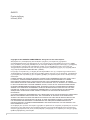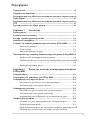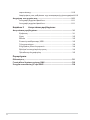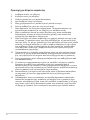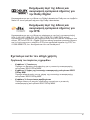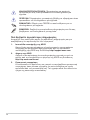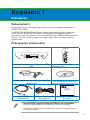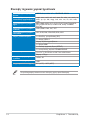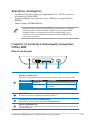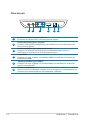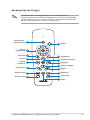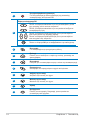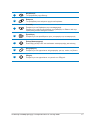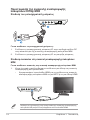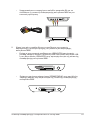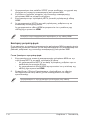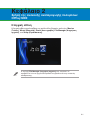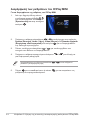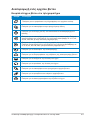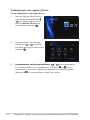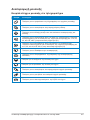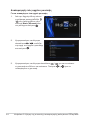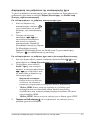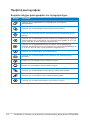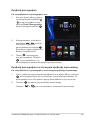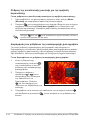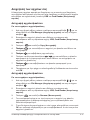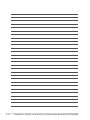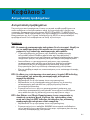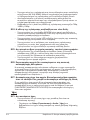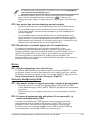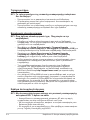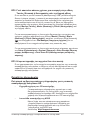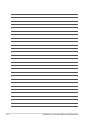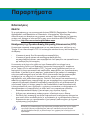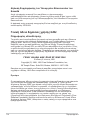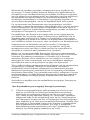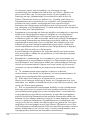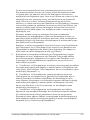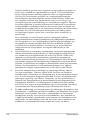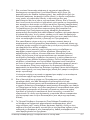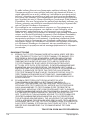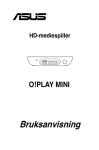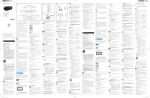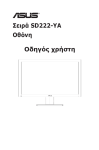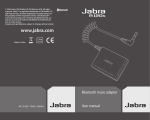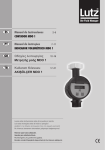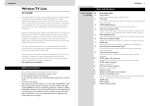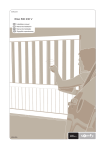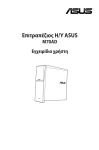Download ASUS GK6072 User's Manual
Transcript
Συσκευή Αναπαραγωγής Πολυμέσων MINI O!Play MINI Εγχειρίδιο Χρήστη GK6072 Πρώτη έκδοση Ιούλιος 2010 Copyright © 2010 ASUSTeK COMPUTER INC. Διατηρούνται όλα τα δικαιώματα. Απαγορεύεται η αναπαραγωγή οποιουδήποτε τμήματος του παρόντος εγχειριδίου συμπεριλαμβανομένων των προϊόντων και του λογισμικού που περιγράφονται σε αυτό, καθώς και η μετάδοση, αντιγραφή, αποθήκευση σε σύστημα αποθήκευσης και ανάκτησης, ή μετάφραση σε οποιαδήποτε γλώσσα υπό οποιαδήποτε μορφή και με οποιοδήποτε μέσο, εκτός από την τεκμηρίωση που φυλάσσεται από τον κάτοχο για λόγους εφεδρικούς, χωρίς την έγγραφη άδεια της εταιρίας ASUSTeK COMPUTER INC. (“ASUS”). Η εγγύηση του προϊόντος ή το σέρβις δεν θα παραταθούν εάν: (1) το προϊόν έχει επισκευαστεί, τροποποιηθεί ή μετατραπεί, εκτός εάν έχει δοθεί γραπτή έγκριση για την επισκευή, τροποποίηση ή μετατροπή από την ASUS, ή (2) ο σειριακός αριθμός του προϊόντος δεν είναι ευανάγνωστος ή απουσιάζει. Η ASUS ΠΑΡΕΧΕΙ ΤΟ ΠΑΡΟΝ ΕΓΧΕΙΡΙΔΙΟ “ΩΣ ΕΧΕΙ” ΧΩΡΙΣ ΚΑΝΕΝΟΣ ΕΙΔΟΥΣ ΕΓΓΥΗΣΗ, ΡΗΤΗ Ή ΣΙΩΠΗΡΗ, ΣΥΜΠΕΡΙΛΑΜΒΑΝΟΜΕΝΩΝ ΑΛΛΑ ΟΧΙ ΜΟΝΟ ΤΩΝ ΣΙΩΠΗΡΩΝ ΕΓΓΥΗΣΕΩΝ ΠΕΡΙ ΕΜΠΟΡΕΥΣΙΜΟΤΗΤΑΣ Ή ΚΑΤΑΛΛΗΛΟΤΗΤΑΣ ΓΙΑ ΣΥΓΚΕΚΡΙΜΕΝΟ ΣΚΟΠΟ. ΣΕ ΚΑΜΙΑ ΠΕΡΙΠΤΩΣΗ ΔΕΝ ΕΙΝΑΙ ΥΠΕΥΘΥΝΗ Η ASUS, ΟΙ ΔΙΕΥΘΥΝΤΕΣ ΤΗΣ, ΤΑ ΣΤΕΛΕΧΗ, ΟΙ ΥΠΑΛΛΗΛΟΙ Ή ΑΛΛΟΙ ΣΥΝΤΕΛΕΣΤΕΣ ΓΙΑ ΚΑΘΕ ΕΜΜΕΣΗ, ΕΙΔΙΚΗ, ΤΥΧΑΙΑ Ή ΚΑΤ' ΕΞΑΚΟΛΟΥΘΗΣΗ ΖΗΜΙΑ (ΣΥΜΠΕΡΙΛΑΜΒΑΝΟΜΕΝΩΝ ΖΗΜΙΩΝ ΑΠΌ ΑΠΩΛΕΙΕΣ Ή ΚΕΡΔΗ, ΕΠΙΧΕΙΡΗΜΑΤΙΚΕΣ ΖΗΜΙΕΣ, ΖΗΜΙΕΣ ΛΟΓΩ ΑΠΩΛΕΙΑΣ ΔΕΔΟΜΕΝΩΝ, ΔΙΑΚΟΠΗ ΕΠΙΧΕΙΡΗΣΙΑΚΗΣ ΛΕΙΤΟΥΡΓΙΑΣ ΚΑΙ ΑΛΛΑ ΠΑΡΟΜΟΙΑ), ΑΚΟΜΗ ΚΙ ΑΝ Η ASUS ΕΧΕΙ ΕΝΗΜΕΡΩΘΕΙ ΓΙΑ ΤΗΝ ΠΙΘΑΝΟΤΗΤΑ ΠΑΡΟΜΟΙΩΝ ΖΗΜΙΩΝ ΠΟΥ ΠΡΟΕΡΧΟΝΤΑΙ ΑΠΌ ΒΛΑΒΗ Ή ΛΑΘΟΣ ΤΟΥ ΠΑΡΟΝΤΟΣ ΕΓΧΕΙΡΙΔΙΟΥ Ή ΠΡΟΪΟΝΤΟΣ. ΟΙ ΠΡΟΔΙΑΓΡΑΦΕΣ ΚΑΙ ΠΛΗΡΟΦΟΡΙΕΣ ΠΟΥ ΠΕΡΙΕΧΟΝΤΑΙ ΣΤΟ ΠΑΡΟΝ ΕΓΧΕΙΡΙΔΙΟ ΠΑΡΕΧΟΝΤΑΙ ΜΟΝΟ ΓΙΑ ΕΝΗΜΕΡΩΤΙΚΟΥΣ ΣΚΟΠΟΥΣ, ΚΑΙ ΥΠΟΚΕΙΝΤΑΙ ΣΕ ΑΛΛΑΓΕΣ ΣΕ ΟΠΟΙΑΔΗΠΟΤΕ ΧΡΟΝΙΚΗ ΣΤΙΓΜΗ ΧΩΡΙΣ ΠΡΟΗΓΟΥΜΕΝΗ ΕΙΔΟΠΟΙΗΣΗ ΚΑΙ ΔΕΝ ΠΡΕΠΕΙ ΝΑ ΕΚΛΗΦΘΟΥΝ ΩΣ ΔΕΣΜΕΥΤΙΚΕΣ ΑΠΟ ΤΗΝ ΠΛΕΥΡΑ ΤΗΣ ASUS. Η ASUS ΔΕΝ ΦΕΡΕΙ ΕΥΘΥΝΗ Ή ΥΠΑΙΤΙΟΤΗΤΑ ΓΙΑ ΟΠΟΙΑΔΗΠΟΤΕ ΣΦΑΛΜΑΤΑ Ή ΑΝΑΚΡΙΒΕΙΕΣ ΠΟΥ ΠΙΘΑΝΟΝ ΝΑ ΕΜΦΑΝΙΖΟΝΤΑΙ ΣΤΟ ΠΑΡΟΝ ΕΓΧΕΙΡΙΔΙΟ, ΣΥΜΠΕΡΙΛΑΜΒΑΝΟΜΕΝΩΝ ΤΩΝ ΠΡΟΪΟΝΤΩΝ ΚΑΙ ΤΟΥ ΛΟΓΙΣΜΙΚΟΥ ΠΟΥ ΠΕΡΙΓΡΑΦΕΤΑΙ ΣΕ ΑΥΤΟ. Οι αναφορές που γίνονται στο παρόν εγχειρίδιο σε προϊόντα και εταιρικές ονομασίες και τα οποία αποτελούν ή δεν αποτελούν κατοχυρωμένα σήματα ή πνευματικά δικαιώματα των αντίστοιχων εταιριών χρησιμοποιούνται μόνο για αναγνώριση ή επεξήγηση για το όφελος του κατόχου, χωρίς πρόθεση παραβίασης κανονισμών. ii Περιεχόμενα Περιεχόμενα................................................................................................ iii Πληροφορίες ασφαλείας............................................................................. v Ενημέρωση περί της άδειας και αναγνώριση εμπορικού σήματος για την Dolby Digital................................................................................................ vii Ενημέρωση περί της άδειας και αναγνώριση εμπορικού σήματος για την DTS ......................................................................................................... vii Σχετικά με αυτόν τον οδηγό χρήστη........................................................ vii Κεφάλαιο 1 Ξεκινώντας Καλωσορίσατε............................................................................................ 1-1 Περιεχόμενα συσκευασίας ...................................................................... 1-1 Σύνοψη τεχνικών χαρακτηριστικών......................................................... 1-2 Απαιτήσεις συστήματος............................................................................ 1-3 Γνωρίστε τη συσκευή αναπαραγωγής πολυμέσων O!Play MINI............ 1-3 Μπροστινή πλευρά........................................................................ 1-3 Πίσω πλευρά.................................................................................. 1-4 Απομακρυσμένος έλεγχος........................................................... 1-5 Προετοιμασία της συσκευής αναπαραγωγής πολυμέσων O!Play MINI1-8 Σύνδεση του μετασχηματιστή ρεύματος................................... 1-8 Σύνδεση συσκευών στη συσκευή αναπαραγωγής πολυμέσων MINI... ......................................................................................... 1-8 Εκκίνηση για πρώτη φορά.......................................................... 1-10 Κεφάλαιο 2 O!Play MINI Χρήση της συσκευής αναπαραγωγής πολυμέσων Η Αρχική οθόνη ........................................................................................ 2-1 Διαμόρφωση των ρυθμίσεων του O!Play MINI........................................ 2-2 Αναπαραγωγή ενός αρχείου βίντεο........................................................ 2-3 Κουμπιά ελέγχου βίντεο στο τηλεχειριστήριο.......................... 2-3 Αναπαραγωγή ενός αρχείου βίντεο............................................ 2-4 Αναπαραγωγή μουσικής............................................................................ 2-5 Κουμπιά ελέγχου μουσικής στο τηλεχειριστήριο...................... 2-5 Αναπαραγωγή ενός αρχείου μουσικής....................................... 2-6 Διαμόρφωση των ρυθμίσεων της αναπαραγωγής ήχου........... 2-7 Προβολή φωτογραφιών............................................................................ 2-8 Κουμπιά ελέγχου φωτογραφιών στο τηλεχειριστήριο.............. 2-8 Προβολή φωτογραφιών............................................................... 2-9 Προβολή φωτογραφιών σε λειτουργία προβολής παρουσίασης2-9 Ρύθμιση της συνοδευτικής μουσικής για την προβολή iii παρουσίασης................................................................................ 2-10 Διαμόρφωση των ρυθμίσεων της αναπαραγωγής φωτογραφιών2-10 Διαχείριση των αρχείων σας................................................................... 2-11 Αντιγραφή αρχείων/φακέλων.....................................................2-11 Αντιγραφή αρχείων/φακέλων.....................................................2-11 Κεφάλαιο 3 Αντιμετώπιση προβλημάτων Αντιμετώπιση προβλημάτων..................................................................... 3-1 Εμφάνιση....................................................................................... 3-1 Ήχος ......................................................................................... 3-2 Βίντεο ......................................................................................... 3-3 Συσκευή αποθήκευσης USB........................................................ 3-3 Τηλεχειριστήριο............................................................................ 3-4 Ενημέρωση υλικολογισμικού....................................................... 3-4 Σφάλμα λειτουργίας/ενέργειας................................................... 3-4 Πρόσθετες πληροφορίες............................................................. 3-5 Παραρτήματα Ειδοποιήσεις..............................................................................................Π-1 Γενική άδεια δημόσιας χρήσης GNU.......................................................Π-2 Στοιχεία επικοινωνίας με την ASUS........................................................Π-9 iv Πληροφορίες ασφαλείας Χρησιμοποιήστε μόνο ένα στεγνό πανί για να καθαρίσετε τη συσκευή. ΜΗΝ τοποθετείτε τη συσκευή σε ανώμαλη ή ασταθή επιφάνεια εργασίας. Πηγαίνετε τη συσκευή για σέρβις αν το περίβλημα έχει πάθει βλάβη. Παραπέμπετε όλες τις επισκευές σε αρμόδιο προσωπικό επισκευών. ΜΗΝ την εκθέτετε ή τη χρησιμοποιείτε κοντά σε υγρά, βροχή, ή υγρασία. ΘΕΡΜΟΚΡ. ΑΣΦΑΛΕΙΑΣ: Η συσκευή αυτή πρέπει να χρησιμοποιείται μόνο σε περιβάλλοντα με θερμοκρασία μεταξύ 5°C (41°F) και 35°C (95°F). ΜΗΝ εγκαθιστάτε τη μονάδα κοντά σε οποιαδήποτε συσκευή που παράγει θερμότητα ή πηγές θερμότητας όπως καλοριφέρ, θερμάστρες ή ενισχυτές. Σιγουρευτείτε για τη σύνδεση της συσκευής στη σωστή ονομαστική τάση εισόδου (12Vdc, 3A). Προειδοποιητικές ετικέτες Ο κεραυνός με την κεφαλή βέλους, μέσα σε ένα ισόπλευρο τρίγωνο, είναι για να προειδοποιεί το χρήστη για την παρουσία μη μονωμένης επικίνδυνης τάσης στο εσωτερικό του προϊόντος που μπορεί να είναι επαρκούς έντασης ώστε να αποτελεί κίνδυνο ηλεκτροπληξίας για ανθρώπους. Για να μειώσετε τον κίνδυνο ηλεκτροπληξίας, μην αφαιρείτε το πίσω κάλυμμα της συσκευής. Δεν συμπεριλαμβάνονται στη μονάδα εξαρτήματα που μπορούν να επιδιορθωθούν από τον ίδιο το χρήστη. Παραπέμψτε όλες τις επισκευές σε αρμόδιο προσωπικό επισκευών. ΜΗΝ αποθέτετε τη συσκευή στο τέλος του κύκλου ζωής της στα απορρίμματα του δήμου της περιοχής σας. Η συσκευή είναι σχεδιασμένη για να επιτρέπει επαναχρησιμοποίηση και ανακύκλωση. Ενημερωθείτε για τους τοπικούς κανονισμούς απόθεσης ηλεκτρονικών προϊόντων ως απορρίμματα. Το θαυμαστικό μέσα σε ένα ισόπλευρο τρίγωνο είναι για να προειδοποιεί το χρήστη για την παρουσία σημαντικών οδηγιών λειτουργίας και συντήρησης (επισκευής) στα έγγραφα τεκμηρίωσης που συνοδεύουν τη συσκευή. • Κίνδυνος έκρηξης σε περίπτωση εσφαλμένης αντικατάστασης της μπαταρίας. Να αντικαθίσται μόνο με τον ίδιο ή αντίστοιχο τύπο μπαταρίας που συνιστάται από τον κατασκευαστή. • Να αποθέτετε τις χρησιμοποιημένες μπαταρίες ως απορρίμματα σύμφωνα με τις τοπικές οδηγίες. Προσοχή για θέματα ασφαλείας 1. Διαβάστε αυτές τις οδηγίες. 2. Φυλάξτε αυτές τις οδηγίες. 3. Λάβετε υπόψη όλες τις προειδοποιήσεις. 4. Ακολουθήστε όλες τις οδηγίες. 5. Μην χρησιμοποιείτε τη συσκευή αυτή κοντά σε νερό. 6. Να την καθαρίζετε μόνο με ένα στεγνό πανί. 7.Μην φράσσετε τα ανοίγματα εξαερισμού. Πραγματοποιήστε την εγκατάσταση σύμφωνα με τις οδηγίες του κατασκευαστή. 8.Μην εγκαθιστάτε κοντά σε πηγές θερμότητας, όπως καλοριφέρ, θερμάστρες, σόμπες ή άλλες συσκευές (μεταξύ των οποίων και ενισχυτές) που παράγουν θερμότητα. 9.Μην υποτιμάτε το σκοπό ασφαλείας της χρήσης πολωμένου φις ή φις με γείωση. Το πολωμένο φις έχει δύο απολήξεις με τη μια πιο πλατιά από την άλλη. Το φις με γείωση έχει δύο απολήξεις και ένα τρίτο κλάδο γείωσης. Η πλατιά απόληξη ή ο τρίτος κλάδος παρέχονται για τη δική σας ασφάλεια. Όταν το παρεχόμενο φις δεν μπορεί να τοποθετηθεί στην πρίζα που διαθέτετε, συμβουλευτείτε έναν ηλεκτρολόγο για αντικατάσταση της πρίζας. 10.Προστατεύετε το καλώδιο τροφοδοσίας ώστε να μην πατήσει κανείς πάνω του ή να μην μαγκώσει κυρίως στα σημεία που είναι κοντά στο φις, στις πρίζες και στο σημείο από όπου εξέρχεται από τη συσκευή. 11. Να χρησιμοποιείτε μόνο εξαρτήματα/αξεσουάρ που καθορίζονται από τον κατασκευαστή. 12.Η συσκευή να χρησιμοποιείται μόνο με αμαξίδιο, στήριγμα, τρίποδο, βραχίονα ή τραπέζι που καθορίζεται από τον κατασκευαστή ή πωλείται μαζί με τη συσκευή. Όταν χρησιμοποιείται αμαξίδιο, να είστε προσεκτικοί κατά τη μετακίνηση του συνδυασμού αμαξιδίου/συσκευής ώστε να αποφεύγετε τραυματισμό λόγω πτώσης. 13.Αποσυνδέετε τη συσκευή από την πρίζα κατά τη διάρκεια καταιγίδων με αστραπές ή όταν δεν χρησιμοποιείται για μεγάλες χρονικές περιόδους. 14.Παραπέμπετε όλες τις επισκευές σε αρμόδιο προσωπικό επισκευών. Απαιτείται μεταφορά της συσκευής για σέρβις όταν η συσκευή έχει υποστεί οποιαδήποτε ζημιά, όπως στο καλώδιο τροφοδοσίας ή στο φις, έχει πέσει υγρό ή άλλα αντικείμενα μέσα στη συσκευή ή έχει εκτεθεί σε βροχή ή υγρασία, δεν λειτουργεί κανονικά ή έχει υποστεί πτώση. vi Ενημέρωση περί της άδειας και αναγνώριση εμπορικού σήματος για την Dolby Digital Κατασκευάστηκε με την άδεια της Dolby Laboratories. Dolby και το σύμβολο διπλού D είναι εμπορικά σήματα της Dolby Laboratories. Ενημέρωση περί της άδειας και αναγνώριση εμπορικού σήματος για την DTS Κατασκευάστηκε με την άδεια και σύμφωνα με την(τις) ευρεσιτεχνία(ες) ΗΠΑ: 5,451,942 5,956,674 5,974, 380 5,978,762 6,487,535 & άλλες ευρεσιτεχνίες εκδοθείσες και εκκρεμούσες στις ΗΠΑ και σε ολόκληρο τον κόσμο. DTS και DTS 2.0 + Digital Out είναι κατοχυρωμένα εμπορικά σήματα και τα λογότυπα και το σύμβολο DTS είναι εμπορικά σήματα της DTS, Inc. © 1996-2008 DTS, Inc. Διατηρούνται όλα τα δικαιώματα. Σχετικά με αυτόν τον οδηγό χρήστη Οργάνωση του παρόντος εγχειριδίου • • • Κεφάλαιο 1: Ξεκινώντας Παρέχει τις βασικές πληροφορίες για τη συσκευή αναπαραγωγής πολυμέσων ASUS O!Play MINI. Κεφάλαιο 2: Χρήση της συσκευής αναπαραγωγής πολυμέσων ASUS O!Play MINI Παρέχει πληροφορίες για τη χρήση της συσκευής αναπαραγωγής πολυμέσων ASUS O!Play MINI. Κεφάλαιο 3: Αντιμετώπιση προβλημάτων Παρέχει λύσεις σε συχνές ερωτήσεις σχετικά με τη συσκευή αναπαραγωγής πολυμέσων ASUS O!Play MINI. vii ΚΙΝΔΥΝΟΣ/ΠΡΟΕΙΔΟΠΟΙΗΣΗ: Πληροφορίες για αποφυγή τραυματισμού σας όταν προσπαθείτε να ολοκληρώσετε μια εργασία. ΠΡΟΣΟΧΗ: Πληροφορίες για αποφυγή βλάβης σε εξαρτήματα όταν προσπαθείτε να ολοκληρώσετε μια εργασία. ΣΗΜΑΝΤΙΚΟ: Οδηγίες που ΠΡΕΠΕΙ να ακολουθήσετε για να ολοκληρώσετε μια εργασία. ΣΗΜΕΙΩΣΗ: Συμβουλές και πρόσθετες πληροφορίες που θα σας βοηθήσουν να ολοκληρώσετε μια εργασία. Πού θα βρείτε περισσότερες πληροφορίες Ανατρέξτε στις ακόλουθες πηγές για πρόσθετες πληροφορίες και για αναβαθμίσεις του προϊόντος και του λογισμικού. 1. 2. 3. viii Ιστοσελίδα υποστήριξης της ASUS Κάντε λήψη των πιο πρόσφατων υλικολογισμικών, προγραμμάτων οδήγησης και βοηθητικών προγραμμάτων από την ιστοσελίδα υποστήριξης της ASUS στη διεύθυνση http://support.asus.com. Φόρουμ της ASUS Λάβετε τα πιο πρόσφατα νέα και πληροφορίες σχετικά με αυτό το προϊόν από την ιστοσελίδα του φόρουμ της ASUS στη διεύθυνση http://vip.asus.com/forum/. Προαιρετική τεκμηρίωση Η συσκευασία του προϊόντος σας μπορεί να περιλαμβάνει προαιρετική τεκμηρίωση, όπως έντυπα εγγύησης τα οποία ενδέχεται να έχουν προστεθεί από τον μεταπωλητή σας. Τα έγγραφα αυτά δεν αποτελούν τμήμα της κανονικής συσκευασίας. Κεφάλαιο 1 Ξεκινώντας Καλωσορίσατε Ευχαριστούμε για την αγορά της συσκευής αναπαραγωγής πολυμέσων ASUS O!Play MINI! Το ASUS O!PLAY MINI Media Player (Συσκευή Αναπαραγωγής πολυμέσων ASUS O!PLAY MINI) σας επιτρέπει να απολαμβάνετε ψηφιακά αρχεία πολυμέσων από εξωτερικές συσκευές αποθήκευσης USB/μονάδες σκληρού δίσκου, ή κάρτες μνήμης στην τηλεόρασή σας ή στο σύστημα οικιακής ψυχαγωγίας. Περιεχόμενα συσκευασίας Συσκευή Αναπαραγωγής Πολυμέσων O!Play Τηλεχειριστήριο με δύο MINI μπαταρίες ΑΑΑ Μετασχηματιστής ισχύος AC και καλώδιο τροφοδοσίας CD Υποστήριξης (Eγχειρίδιο χρήστη/βοηθητικά προγράμματα) O!Play Mini HD Media Player Quick Start Guide Καλώδιο HDMI (Προαιρετικό) Καλώδιο Composite AV (ήχος-βίντεο) Οδηγός Γρήγορης Έναρξης •������������������������������������������������������������� Εάν απουσιάζει ή εμφανίζει βλάβη οποιοδήποτε από τα παραπάνω στοιχεία, επικοινωνήστε με το κατάστημα λιανικής πώλησης. • Ανάλογα με την περιοχή, στη συσκευασία μπορεί να περιλαμβάνεται ένα καλώδιο HDMI. 1-1 Σύνοψη τεχνικών χαρακτηριστικών Υποστηριζόμενες μορφές βίντεο Υποστηριζόμενες επεκτάσεις αρχείων βίντεο Υποστηριζόμενες μορφές ήχου Υποστηριζόμενες μορφές εικόνας Υποστηριζόμενες μορφές υποτίτλων Θύρες εισόδου/εξόδου MPEG1/2/4, H.264, VC-1, RM/RMVB, WMV9 .mp4, .mov, .xvid, .avi, .asf, .wmv, .flv, .mkv, .rm, .rmvb, .ts, m2ts, .tp, .trp, .dat, .mpg, .vob, .mts, .tso, .ifo, .mlv, .m2v, .m4v MP3, WMA, WAV, ACC, OCG, FLAC, Dolby Digital AC3, DTS Digital Surround, PCM/LPCM, Dolby TrueMINI, ID3 Tag JPEG, BMP, PNG, GIF, TIFF SRT, SUB, SMI, IDX+SUB, SSA, ASS 1 x Είσοδος τροφοδοσίας (DC) 1 x Θύρα USB 2.0 Θύρες εξόδου ήχου/βίντεο 1 x Θύρα HDMI 1 x Οπτική ψηφιακή θύρα (S/PDIF) Διαστάσεις Ονομαστική τιμή ισχύος εισόδου Κατανάλωση ισχύος Θερμοκρασία λειτουργίας 1 x αναγνώστης καρτών SD/MMC/MS/xD Π x Β x Υ: 151.85 mm x 106.7 mm x 29.03 mm Βάρος: 175 γρ. 12Vdc, 3A 10W 5˚C (41˚F) – 35˚C (95˚F) Οι προδιαγραφές υπόκεινται σε αλλαγές χωρίς προειδοποίηση. 1-2 Κεφάλαιο 1: Ξεκινώντας Απαιτήσεις συστήματος • • • Τηλεόραση υψηλής ευκρίνειας (High-definition TV - HDTV), κανονική τηλεόραση ή οθόνη HDMI Συσκευή αποθήκευσης [διάταξη τύπου USB flash / σκληρός δίσκος (MINID)] Κάρτα μνήμης (SD/MMC/MS/xD) • Χρησιμοποιήστε ένα καλώδιο HDMI για να συνδέσετε τη συσκευή αναπαραγωγής πολυμέσων MINI σε HDTV ή σε μια οθόνη HDMI. • Χρησιμοποιήστε το παρεχόμενο καλώδιο composite AV για να συνδέσετε τη συσκευή αναπαραγωγής πολυμέσων MINI σε μια κανονική τηλεόραση. Γνωρίστε τη συσκευή αναπαραγωγής πολυμέσων O!Play MINI Μπροστινή πλευρά 1 2 3 4 Ενδείξεις λυχνιών LED Εμφανίζει την κατάσταση της συσκευής αναπαραγωγής πολυμέσων HD. 1 Λυχνία LED Power Κατάσταση ΣΒΗΣΤΗ Πορτοκαλί Μπλε Περιγραφή H συσκευή είναι απενεργοποιημένη. Η συσκευή βρίσκεται σε κατάσταση αναμονής. H συσκευή είναι ενεργοποιημένη. 2 Θύρα USB 2.0 Συνδέστε σε αυτή τη θύρα μια συσκευή USB 2.0. 3 Υποδοχή κάρτας combo SD/MMC/MS/xD Εισάγετε σε αυτή τη θύρα μια κάρτα SD/MMC/MS/xD. 4 Δέκτης υπέρυθρων (IR) Σας επιτρέπει να ελέγχετε τη συσκευή αναπαραγωγής πολυμέσων HD με το τηλεχειριστήριο. Συσκευή Αναπαραγωγής Πολυμέσων ASUS O!Play MINI 1-3 Πίσω πλευρά 1 1 2 3 4 5 6 1-4 2 3 4 5 6 Είσοδος τροφοδοσίας ισχύος (DC-In) Συνδέστε στη θύρα αυτή το μετασχηματιστή ισχύος. Αναλογική έξοδος βίντεο (κίτρινο) Εισάγετε ένα καλώδιο composite για να συνδέσετε σε μια τηλεόραση ή σε άλλη συσκευή βίντεο. Αναλογική έξοδος ήχου (κόκκινο και λευκό) Εισάγετε το αριστερό και δεξί βύσμα του καλωδίου ήχου για να το συνδέσετε σε τηλεόραση ή σε άλλη συσκευή ήχου. Θύρα HDMI Εισάγετε σε αυτή τη θύρα ένα καλώδιο HDMI για σύνδεση σε συσκευή με διασύνδεση HDMI. Έξοδος ψηφιακού ήχου (S/PDIF) Εισάγετε σε αυτή τη θύρα ένα οπτικό καλώδιο για σύνδεση σε εξωτερικό ηχητικό σύστημα Hi-Fi. Κουμπί επαναφοράς Με ένα στυλό ή συνδετήρα, πατήστε αυτό το κουμπί για να επαναφέρετε τη συσκευή στις προεπιλεγμένες εργοστασιακές ρυθμίσεις. Κεφάλαιο 1: Ξεκινώντας Απομακρυσμένος έλεγχος Χρησιμοποιήστε το τηλεχειρίστηριο για να ενεργοποιήσετε/ απενεργοποιήσετε τη συσκευή αναπαραγωγής πολυμέσων O!Play MINI, να περιηγηθείτε στα μενού και να επιλέξετε τα αρχεία πολυμέσων που θέλετε να αναπαράγετε, να δείτε ή να ακούσετε. Ενεργοποίηση/ Απενεργοποίηση 1 17 Οδηγός Πλήκτρα 2 πλοήγησης/OK Επιστροφή 3 Επιλογή 4 Γρήγορη επαναφορά 5 Προηγούμενο 6 16 Πληροφορίες 15 Αναπαραγωγή/Παύση 14 Προώθηση 13 Διακοπή / Εξώθηση 12 Επόμενο Αύξηση έντασης 7 11 Μεγέθυνση Μείωση έντασης 8 10 Επεξεργασία 9 Σίγαση Συσκευή Αναπαραγωγής Πολυμέσων ASUS O!Play MINI 1-5 1 Ενεργοποίηση/Απενεργοποίηση Για ενεργοποίηση ή απενεργοποίηση της συσκευής αναπαραγωγής πολυμέσων HD. Πλήκτρα πλοήγησης/OK 2 Πιέστε τα πλήκτρα πάνω/κάτω για να μετακινηθείτε μέσω της γραμμής μενού σε ένα υπομενού. Πιέστε τα πλήκτρα πάνω/κάτω για να μειώσετε/αυξήσετε μια αριθμητική τιμή. Πιέστε τα πλήκτρα αριστερά/δεξιά για να μετακινηθείτε στα κύρια μενού της Αρχικής οθόνης. Πιέστε τα πλήκτρα αριστερά/δεξιά για να μετακινηθείτε στα στοιχεία ενός υπομενού. Πιέστε το πλήκτρο ΟΚ για να επιβεβαιώσετε την επιλογή σας. 1-6 3 Επιστροφή Για επιστροφή στην προηγούμενη οθόνη. 4 Επιλογή Πιέστε για να επιλέξετε τα εφέ της ταινίας, μουσικής και φωτογραφίας. 5 Επαναφορά Πατήστε για να επιστρέψετε προς τα πίσω την αναπαραγωγή. 6 Προηγούμενο Επιστρέφει στο προηγούμενο αρχείο πολυμέσων. 7 Αύξηση της έντασης Αυξάνει την ένταση του ήχου. 8 Μείωση της έντασης Μειώνει την ένταση του ήχου. 9 Σίγαση 10 Επεξεργασία Πιέστε για αντιγραφή, διαγραφή, μετονομασία και μετακίνηση των αρχείων. Κεφάλαιο 1: Ξεκινώντας 11 Μεγέθυνση Για μεγέθυνση της οθόνης. 12 Επόμενο Για μετάβαση στο επόμενο αρχείο πολυμέσων. 13 Διακοπή Πατήστε για να διακόψετε την αναπαραγωγή. Πατήστε για τρία δευτερόλεπτα για εξώθηση του δίσκου από την εξωτερική μονάδα σκληρού δίσκου. 14 Προώθηση Πατήστε για να προωθήσετε προς τα εμπρός την αναπαραγωγή. 15 Παύση/Αναπαραγωγή Εναλλαγή μεταξύ των καταστάσεων αναπαραγωγής και παύσης. 16 Πληροφορίες Πατήστε για να εμφανίσετε πληροφορίες για την ταινία, το βίντεο 17 Οδηγός Πατήστε για να εμφανίσετε το μενού του Οδηγού. Συσκευή Αναπαραγωγής Πολυμέσων ASUS O!Play MINI 1-7 Προετοιμασία της συσκευής αναπαραγωγής πολυμέσων O!Play MINI Σύνδεση του μετασχηματιστή ρεύματος Για να συνδέσετε το μετασχηματιστή ρεύματος: 1. 2. Συνδέστε το μετασχηματιστή ρεύματος AC στην υποδοχή εισόδου DC στην πίσω πλευρά της συσκευής αναπαραγωγής πολυμέσων MINI. Συνδέστε το μετασχηματιστή ρεύματος AC σε μια πρίζα ρεύματος. Σύνδεση συσκευών στη συσκευή αναπαραγωγής πολυμέσων MINI Για να συνδέσετε συσκευές στη συσκευή αναπαραγωγής πολυμέσων MINI: 1. Κάντε ένα από τα ακόλουθα για να συνδέσετε μια οθόνη στη συσκευή αναπαραγωγής πολυμέσων MINI: •Χρησιμοποιήστε ένα καλώδιο HDMI για να συνδέσετε τη συσκευή αναπαραγωγής πολυμέσων MINI σε μια HDTV ή σε μια οθόνη HDMI. Ανάλογα με την περιοχή, στη συσκευασία της συσκευής αναπαραγωγής πολυμέσων HD μπορεί να περιλαμβάνεται ένα καλώδιο HDMI. 1-8 Κεφάλαιο 1: Ξεκινώντας •Χρησιμοποιήστε το παρεχόμενο καλώδιο composite AV για να συνδέσετε τη συσκευή αναπαραγωγής πολυμέσων MINI σε μια κανονική τηλεόραση. 2. Κάντε ένα από τα ακόλουθα για να συνδέσετε μια συσκευή αποθήκευσης ή μια κάρτα μνήμης στη συσκευή αναπαραγωγής πολυμέσων MINI: •Εισάγετε μια συσκευή αποθήκευσης USB/eSATA όπως φορητή μονάδα σκληρού δίσκου ή συσκευή USB τύπου flash στη θύρα USB ή στη θύρα combo USB/eSATA στην αριστερή πλευρά της συσκευής αναπαραγωγής πολυμέσων MINI. •Εισάγετε μια κάρτα μνήμης όπως SD/MMC/MS/xD στην κατάλληλη υποδοχή κάρτας στη δεξιά πλευρά της συσκευής αναπαραγωγής πολυμέσων MINI. Συσκευή Αναπαραγωγής Πολυμέσων ASUS O!Play MINI 1-9 3. 4. 5. 6. Χρησιμοποιήστε ένα καλώδιο S/PDIF για να συνδέσετε το ηχητικό σας σύστημα στη συσκευή αναπαραγωγής πολυμέσων MINI. Συνδέστε το καλώδιο ρεύματος της συσκευής αναπαραγωγής πολυμέσων MINI σε μια πρίζα ρεύματος. Ενεργοποιήστε την τηλεόραση HDTV, μια απλή τηλεόραση ή οθόνη HDMI. Αν χρησιμοποιείτε HDTV ή μια απλή τηλεόραση, ρυθμίστε την σε κατάσταση λειτουργίας βίντεο. Αν χρησιμοποιείτε οθόνη HDMI σιγουρευτείτε ότι η ανάλυση της οθόνης έχει οριστεί σε HDMI. Ανατρέξτε στην τεκμηρίωση που παραλάβατε με την οθόνη HDMI. Εκκίνηση για πρώτη φορά Όταν εκκινείτε τη συσκευή αναπαραγωγής πολυμέσων MINI για πρώτη φορά, εμφανίζεται μια σειρά οθονών για να σας καθοδηγήσει στη διαμόρφωση των βασικών ρυθμίσεων της συσκευής αναπαραγωγής πολυμέσων MINI. Για να ξεκινήσετε την πρώτη φορά: 1. 2. Ενεργοποιήστε τη συσκευή αναπαραγωγής πολυμέσων MINI και την τηλεόραση HDTV ή μια απλή τηλεόραση ή οθόνη. •Αν χρησιμοποιείτε HDTV ή μια απλή τηλεόραση, ρυθμίστε την σε κατάσταση λειτουργίας βίντεο. •Αν χρησιμοποιείτε οθόνη HDMI σιγουρευτείτε ότι η ανάλυση της οθόνης έχει οριστεί σε HDMI. Εμφανίζεται ο Οδηγός Εγκατάστασης. Ακολουθήστε τις οδηγίες που εμφανίζονται στην οθόνη για να ολοκληρώσετε τον οδηγό εγκατάστασης. Χρησιμοποιήστε το τηλεχειριστήριο για πλοήγηση στην οθόνη. 1-10 Κεφάλαιο 1: Ξεκινώντας Κεφάλαιο 2 Χρήση της συσκευής αναπαραγωγής πολυμέσων O!Play MINI Η Αρχική οθόνη Η Αρχική οθόνη περιλαμβάνει τις ακόλουθες βασικές επιλογές: Movies (Ταινίες), Music (Μουσική), Photo (Φωτογραφία), File Manager (Διαχείριση αρχείων), και Setup (Εγκατάσταση). Η επιλογή File Manager (Διαχείριση αρχείων) σας επιτρέπει να προβάλλετε όλα τα αρχεία πολυμέσων που βρίσκονται στις συσκευές αποθήκευσης. 2-1 Διαμόρφωση των ρυθμίσεων του O!Play MINI Για να διαμορφώσετε τς ρυθμίσεις του O!Play MINI: 1. Από την Αρχική οθόνη, πιέστε τα πλήκτρα αριστερά/δεξιά / για να πλοηγηθείτε στο Setup (Εγκατάσταση) και στη συνέχεια πατήστε . 2. Πατήστε τα πλήκτρα πάνω/κάτω / για πλοήγηση στις επιλογές System (Σύστημα), Audio (Ήχος), Video (Βίντεο) και Firmware Upgrade (Ενημέρωση υλικολογισμικού) και πατήστε για να διαμορφώσετε την επιλεγμένη κατηγορία. 3. 4. Πιέστε τα πλήκτρα πάνω/κάτω / για να πλοηγηθείτε στο στοιχείο που θέλετε να διαμορφώσετε. Πατήστε τα πλήκτρα προηγούμενο/επόμενο μια διαφορετική κατηγορία. Χρησιμοποιήστε τα πλήκτρα πάνω/κάτω μειώσετε μια αριθμητική τιμή. 5. 2-2 Πιέστε για να αποθηκεύσετε ή πιέστε ρυθμίσεις που πραγματοποιήσατε. / / για αλλαγή σε για να αυξήσετε/ για να ακυρώσετε τις Κεφάλαιο 2: Χρήση της συσκευής αναπαραγωγής πολυμέσων O!Play MINI Αναπαραγωγή ενός αρχείου βίντεο Κουμπιά ελέγχου βίντεο στο τηλεχειριστήριο Κουμπί Λειτουργία Πατήστε για να εμφανίσετε τις πληροφορίες του αρχείου ταινίας. Πατήστε για να επιστρέψετε στην προηγούμενη οθόνη. Πατήστε για εναλλαγή μεταξύ των καταστάσεων αναπαραγωγής και παύσης. Πατήστε για να επιστρέψετε προς τα πίσω την αναπαραγωγή. Πατήστε επανειλημμένα για να αλλάξετε την ταχύτητα επιστροφής σε x1.5, x2, x4, x8, x16, x32, ή στην κανονική ταχύτητα (x1) Πατήστε για να προωθήσετε προς τα εμπρός την αναπαραγωγή. Πατήστε επανειλημμένα για να αλλάξετε την ταχύτητα προώθησης σε x1.5, x2, x4, x8, x16, x32, ή στην κανονική ταχύτητα (x1) Πατήστε για να διακόψετε την αναπαραγωγή. Πατήστε για να διαμορφώσετε τις ρυθμίσεις της αναπαραγωγής βίντεο. Πατήστε για να αυξήσετε την ένταση του ήχου. Πατήστε για να μειώσετε την ένταση του ήχου. Πατήστε για να επιστρέψετε στο προηγούμενο αρχείο βίντεο. Πατήστε για να μεταβείτε στο επόμενο αρχείο βίντεο. Πατήστε για να απενεργοποιήσετε την έξοδο του ήχου. Συσκευή Αναπαραγωγής Πολυμέσων ASUS O!Play MINI 2-3 Αναπαραγωγή ενός αρχείου βίντεο Για να αναπαράγετε ένα αρχείο βίντεο: 1. Από την Αρχική οθόνη, πιέστε τα πλήκτρα αριστερά/δεξιά / για να πλοηγηθείτε στην επιλογή Movies (Ταινίες) και στη συνέχεια πατήστε . 2. Χρησιμοποιήστε τα πλήκτρα πάνω/κάτω / , επιλέξτε την πηγή του αρχείου βίντεο και πατήστε . 3.������������������������������������� Χρησιμοποιήστε τα πλήκτρα πάνω/κάτω � / για να εντοπίσετε την ταινία που θέλετε να αναπαράγετε. Πατήστε ή για να αναπαράγετε την ταινία. Μπορείτε να πατήσετε το πλήκτρο Option (Επιλογή) 2-4 για να επιλέξετε τα εφέ της ταινίας. Κεφάλαιο 2: Χρήση της συσκευής αναπαραγωγής πολυμέσων O!Play MINI Αναπαραγωγή μουσικής Κουμπιά ελέγχου μουσικής στο τηλεχειριστήριο Κουμπί Λειτουργία Πατήστε για να εμφανίσετε τις πληροφορίες του αρχείου μουσικής. Πατήστε για να επιστρέψετε στην προηγούμενη οθόνη. Πατήστε για εναλλαγή μεταξύ των καταστάσεων αναπαραγωγής και παύσης. Πατήστε για να επιστρέψετε προς τα πίσω την αναπαραγωγή. Πατήστε επανειλημμένα για να αλλάξετε την ταχύτητα επιστροφής σε x1.5, x2, x4, x8, x16, x32, ή στην κανονική ταχύτητα (x1) Πατήστε για να προωθήσετε προς τα εμπρός την αναπαραγωγή. Πατήστε επανειλημμένα για να αλλάξετε την ταχύτητα προώθησης σε x1.5, x2, x4, x8, x16, x32, ή στην κανονική ταχύτητα (x1) Πατήστε για να διακόψετε την αναπαραγωγή. Πατήστε για να διαμορφώσετε τις ρυθμίσεις της αναπαραγωγής Μουσική. Πατήστε για να αυξήσετε την ένταση του ήχου. Πατήστε για να μειώσετε την ένταση του ήχου. Πατήστε για να επιστρέψετε στο προηγούμενο αρχείο μουσικής. Πατήστε για να μεταβείτε στο επόμενο αρχείο μουσικής. Πατήστε για να απενεργοποιήσετε την έξοδο του ήχου. Συσκευή Αναπαραγωγής Πολυμέσων ASUS O!Play MINI 2-5 Αναπαραγωγή ενός αρχείου μουσικής Για να αναπαράγετε ένα αρχείο μουσικής: 1. Από την Αρχική οθόνη, πιέστε τα πλήκτρα αριστερά/δεξιά / για να πλοηγηθείτε στην επιλογή Music (Μουσική) και στη συνέχεια πατήστε . 2. Χρησιμοποιήστε τα πλήκτρα πάνω/κάτω / , επιλέξτε την πηγή του αρχείου μουσικής και πατήστε 3. 2-6 . Χρησιμοποιήστε τα πλήκτρα πάνω/κάτω / τη μουσική που θέλετε να ακούσετε. Πατήστε αναπαράγετε τη μουσική. για να εντοπίσετε ή tγια να Κεφάλαιο 2: Χρήση της συσκευής αναπαραγωγής πολυμέσων O!Play MINI Διαμόρφωση των ρυθμίσεων της αναπαραγωγής ήχου Το μενού ρυθμίσεων αναπαργωγής ήχου σας επιτρέπει τη διαμόρφωση των ρυθμίσεων ήχου όπως οι επιλογές Repeat (Επανάληψη) και Shuffle Loop (Συνεχής τυχαία αναπαραγωγή). Για να διαμορφώσετε τις ρυθμίσεις αναπαραγωγής ήχου: 1. 2. Κατά τη διάρκεια της αναπαραγωγής, πατήστε για να εκκινήσετε το μενού ρύθμισης της αναπαραγωγής ήχου. Πατήστε τα πλήκτρα πάνω/κάτω � / για να επιλέξετε οποιαδήποτε από αυτές τις επιλογές αναπαραγωγής: Repeat Off (Επανάληψη ανενεργή), Repeat On (Επανάληψη ενεργή), Repeat All (Επανάληψη όλων) και Shuffle Loop (Τυχαία επανάληψη). Πατήστε για επιβεβαίωση της επιλογής. Για να διαμορφώσετε τις ρυθμίσεις ήχου από τη λειτουργία Εγκατάστασης: 1. 2. Από την Αρχική οθόνη, πιέστε τα πλήκτρα αριστερά/δεξιά / για να πλοηγηθείτε στο Setup (Εγκατάσταση) και στη συνέχεια πατήστε . Πλοηγηθείτε στην επιλογή Audio (Ήχος), στη συνέχεια πατήστε τα πλήκτρα πάνω/κάτω � / για να επιλέξετε από τις ακόλουθες ρυθμίσεις της λειτουργίας ήχου: •Νυχτερινή λειτουργία: Κάντε αυτήν την επιλογή αν θέλετε να ακούσετε μουσική τη νύχτα χωρίς να ενοχλείτε άλλους ανθρώπους. •Έξοδος HDMI: Κάντε αυτή την επιλογή αν η έξοδος ήχου προέρχεται από μια εξωτερική οθόνη υψηλής ευκρίνειας συνδεδεμένη στη συσκευή αναπαραγωγής πολυμέσων HD μέσω ενός καλωδίου HDMI. •Έξοδος SPDIF: Κάντε αυτή την επιλογή για το δέκτη ήχου S/PDIF. 3. ������������������������ Πατήστε το δεξί πλήκτρο� για να εμφανίσετε τις επιλογές για τη ρύθμιση ήχου που επιλέξατε. Συσκευή Αναπαραγωγής Πολυμέσων ASUS O!Play MINI 2-7 Προβολή φωτογραφιών Κουμπιά ελέγχου φωτογραφιών στο τηλεχειριστήριο Κουμπί Λειτουργία Πατήστε για να εμφανίσετε τις πληροφορίες του αρχείου φωτογραφίας. Πατήστε για να επιστρέψετε στην προηγούμενη οθόνη. Πατήστε για εναλλαγή μεταξύ των καταστάσεων αναπαραγωγής και παύσης. Πατήστε για να επιστρέψετε προς τα πίσω την αναπαραγωγή. Πατήστε επανειλημμένα για να αλλάξετε την ταχύτητα επιστροφής σε x1.5, x2, x4, x8, x16, x32, ή στην κανονική ταχύτητα (x1) Πατήστε για να προωθήσετε προς τα εμπρός την αναπαραγωγή. Πατήστε επανειλημμένα για να αλλάξετε την ταχύτητα προώθησης σε x1.5, x2, x4, x8, x16, x32, ή στην κανονική ταχύτητα (x1) Πατήστε για να διακόψετε την αναπαραγωγή. Πατήστε για να διαμορφώσετε τις ρυθμίσεις της αναπαραγωγής Μουσική. Πατήστε για να αυξήσετε την ένταση του ήχου. Πατήστε για να μειώσετε την ένταση του ήχου. Πατήστε για να επιστρέψετε στην προηγούμενη φωτογραφία. Πατήστε για να μεταβείτε στην επόμενη φωτογραφία. Πατήστε για να απενεργοποιήσετε την έξοδο του ήχου. 2-8 Κεφάλαιο 2: Χρήση της συσκευής αναπαραγωγής πολυμέσων O!Play MINI Προβολή φωτογραφιών Για να προβάλλετε τις φωτογραφίες σας: 1. Από την Αρχική οθόνη, πιέστε τα πλήκτρα αριστερά/δεξιά / για να πλοηγηθείτε στην επιλογή Photo (Φωτογραφίες) και στη συνέχεια πατήστε . 2. Χρησιμοποιήστε τα πλήκτρα πάνω/κάτω / , επιλέξτε την πηγή του αρχείου φωτογραφίας και πατήστε . Εντοπίστε τη φωτογραφία που θέλετε να προβάλλετε. 3. Πιέστε για περιήγηση στις φωτογραφίες. Πατήστε για να προβάλλετε τις φωτογραφίες σε κατάσταση προβολής παρουσίασης. Προβολή φωτογραφιών σε λειτουργία προβολής παρουσίασης Για να προβάλλετε τις φωτογραφίες σε λειτουργία προβολής παρουσίασης: 1. Όταν η επιλεγμένη φωτογραφία προβάλλεται σε πλήρη οθόνη, πατήστε στο τηλεχειριστήριο για να ξεκινήσει η προβολή παρουσίασης. Οι φωτογραφίες στον ίδιο φάκελο πηγής θα προβάλλονται με τη σειρά. 2. Πατήστε Πατήστε για παύση της προβολής παρουσίασης. ή για να επιστρέψετε στο φάκελο προέλευσης. Συσκευή Αναπαραγωγής Πολυμέσων ASUS O!Play MINI 2-9 Ρύθμιση της συνοδευτικής μουσικής για την προβολή παρουσίασης Για να ρυθμίσετε τη συνοδευτική μουσική για την προβολή παρουσίασης: 1. Πριν προβάλλετε τις φωτογραφίες, πηγαίνετε στην επιλογή Music (Μουσική) και αναπαράγετε πρώτα τα μουσικά αρχεία. 2. Πατήστε για να επιστρέψετε στην Αρχική οθόνη και στη συνέχεια πηγαίνετε στην επιλογή Photo (Φωτογραφία) για να ξεκινήσετε την προβολή παρουσίασης. Η προβολή παρουσίασης αναπαράγεται με τη συνοδευτική μουσική. Πατήστε αντί για όταν αναπαράγετε αρχεία μουσικής. Αλλιώς, η συνοδευτική μουσική δεν θα παίξει. Διαμόρφωση των ρυθμίσεων της αναπαραγωγής φωτογραφιών Το μενού ρύθμισης αναπαραγωγής φωτογραφιών σάς επιτρέπει να διαμορφώσετε τις ρυθμίσεις φωτογραφίας όπως περιστροφή φωτογραφίας, χρόνος προβολής παρουσίασης, εφέ μετάβασης σε προβολή παρουσίασης, εφέ 'Ken Burns', επιλογές επανάληψης και Συνεχόμενη τυχαία επανάληψη. Για να διαμορφώσετε τις ρυθμίσεις αναπαραγωγής φωτογραφιών: 1. Κατά τη διάρκεια της 2. Πατήστε τα πλήκτρα πάνω/κάτω / για να πλοηγηθείτε στη λειτουργία την οποία θέλετε να διαμορφώσετε. Πατήστε για να εισαχθείτε στο υπομενού για επιβεβαίωση της επιλογής. 3. αναπαραγωγής, πατήστε για να εκκινήσετε το μενού ρύθμισης της αναπαραγωγής φωτογραφιών. Πλοηγηθείτε στην επιλογή που επιθυμείτε, στη συνέχεια πατήστε για αποθήκευση ή πατήστε κάνατε. 2-10 για να ακυρώσετε τις ρυθμίσεις που Κεφάλαιο 2: Χρήση της συσκευής αναπαραγωγής πολυμέσων O!Play MINI Διαχείριση των αρχείων σας Η Διαχείριση αρχείων προσφέρει διαχείριση της συσκευής και διαχείριση των αρχείων πολυμέσων γεγονός που σας επιτρέπει να αναζητήσετε αρχεία πολυμέσων σε σημεία όπως συσκευή USB και Card Reader (Αναγνώστης καρτών). Αντιγραφή αρχείων/φακέλων Για να αντιγράψετε αρχεία/φακέλους: 1. 2. 3. Από την Αρχική οθόνη, πιέστε τα πλήκτρα αριστερά/δεξιά / για να πλοηγηθείτε στο File Manager (Διαχείριση αρχείων) και στη συνέχεια πατήστε . Εντοπίστε το αρχείο ή φάκελο που θέλετε να εισάγετε από οποιαδήποτε από τις παρακάτω πηγές: USB, Card Reader (Αναγνώστης καρτών). Πατήστε ,και επιλέξτε Copy (Αντιγραφή). 4.�������� Πατήστε� για να επιλέξετε το αρχείο ή το φάκελο που θέλετε να αντιγράψετε. 5.�������� Πατήστε� 6. για επιβεβαίωση της επιλογής. Πατήστε τα πλήκτρα πάνω/κάτω� / για να επιλέξετε το φάκελο προορισμού ή τον προορισμό στον οποίο θέλετε να αντιγράψετε τα αρχεία/τους φακέλους. 7.�������� Πατήστε� για να επιβεβαιώσετε το φάκελο προορισμού ή τον προορισμό. 8. Περιμένετε για λίγο μέχρι να ολοκληρωθεί η διαδικασία και κάντε κλικ στο OK . Αντιγραφή αρχείων/φακέλων Για να αντιγράψετε αρχεία/φακέλους: 1. 2. 3. 4. 5. Από την Αρχική οθόνη, πιέστε τα πλήκτρα αριστερά/δεξιά / για να πλοηγηθείτε στο File Manager (Διαχείριση αρχείων) και στη συνέχεια πατήστε . Εντοπίστε το αρχείο ή φάκελο που θέλετε να εισάγετε από οποιαδήποτε από τις παρακάτω πηγές: USB, Card Reader (Αναγνώστης καρτών). Πατήστε� , και επιλέξτε Rename (Μετονομασία). Για να πληκτρολογήσετε το νέο όνομα για το αρχείο ή το φάκελο, χρησιμοποιήστε τα πλήκτρα πλοήγησης για να μετακινηθείτε στο εικονικό πληκτρολόγιο. Όταν θα έχετε πληκτρολογήσει το νέο όνομα, πλοηγηθείτε στο κουμπί OK στο εικονικό πληκτρολόγιο για να επιβεβαιώσετε το νέο όνομα του αρχείου ή φακέλου. Συσκευή Αναπαραγωγής Πολυμέσων ASUS O!Play MINI 2-11 2-12 Κεφάλαιο 2: Χρήση της συσκευής αναπαραγωγής πολυμέσων O!Play MINI Κεφάλαιο 3 Αντιμετώπιση προβλημάτων Αντιμετώπιση προβλημάτων Στην ενότητα αυτή παρέχονται λύσεις σε μερικά συνήθη προβλήματα τα οποία ενδέχεται να αντιμετωπίσετε κατά την εγκατάσταση ή χρήση της συσκευής αναπαραγωγής πολυμέσων ASUS O!Play MINI. Τα προβλήματα αυτά απαιτούν απλή αντιμετώπιση την οποία μπορείτε να κάνετε μόνος σας. Επικοινωνήστε με την Τεχνική Υποστήριξη της ASUS αν αντιμετωπίζετε προβλήματα που δεν αναφέρονται σε αυτή την ενότητα. Εμφάνιση ΕΡ1. Η συσκευή αναπαραγωγής πολυμέσων δεν λειτουργεί. Νομίζετε ότι το πρόβλημα μπορεί να οφείλεται στο μετασχηματιστή ρεύματος της συσκευής αναπαραγωγής πολυμέσων. •Ο μετασχηματιστής ρεύματος της συσκευής αναπαραγωγής πολυμέσων πιθανά διαθέτει προστασία από υπερφόρτωση — αυτόματο κλείσιμο κατά τη διάρκεια συνθηκών υπερφόρτωσης όπως υπερβολικό ρεύμα, υπερβολική τάση και υπερβολική θερμοκρασία. •Αποσυνδέστε το μετασχηματιστή ρεύματος της συσκευής αναπαραγωγής πολυμέσων και περιμένετε μερικά λεπτά πριν συνδέσετε ξανά το μετασχηματιστή απευθείας στην πρίζα. Ενεργοποιήστε ξανά τη συσκευή αναπαραγωγής πολυμέσων. •Εάν το πρόβλημα επιμένει, επικοινωνήστε με το κατάστημα λιανικής πώλησης. ΕΡ2. Η οθόνη της τηλεόρασης είναι κενή και η λυχνία LED ένδειξης λειτουργίας της συσκευής αναπαραγωγής πολυμέσων παραμένει σβηστή. • Βεβαιωθείτε ότι η τηλεόραση είναι ενεργοποιημένη. •Βεβαιωθείτε ότι ο μετασχηματιστής ρεύματος της συσκευής αναπαραγωγής πολυμέσων και η πρίζα ρεύματος είναι σε λειτουργική κατάσταση. •Σιγουρευτείτε ότι το φις του μετασχηματιστή ρεύματος της συσκευής αναπαραγωγής πολυμέσων είναι στέρεα συνδεδεμένο στην πίσω πλευρά της συσκευής και στην πρίζα στον τοίχο. ΕΡ3. Δεν βλέπω τον Οδηγό Εγκατάστασης όταν ενεργοποιώ τη συσκευή για πρώτη φορά. Η οθόνη της τηλεόρασης είναι κενή και η λυχνία LED ένδειξης λειτουργίας της συσκευής αναπαραγωγής πολυμέσων είναι αναμμένη. • Βεβαιωθείτε ότι η τηλεόραση είναι ενεργοποιημένη. •Σιγουρευτείτε ότι το καλώδιο AV/HDMI είναι σωστά συνδεδεμένο στους κατάλληλους ακροδέκτες τόσο στην τηλεόραση όσο και στη συσκευή αναπαραγωγής πολυμέσων. 3-1 •Σιγουρευτείτε ότι η τηλεόρασή σας είναι ρυθμισμένη στην κατάλληλη πηγή βίντεο (AV IN ή HDMI). Μπορεί να χρειαστεί να χρησιμοποιήσετε το τηλεχειριστήριο της τηλεόρασης για να αλλάξετε πηγές βίντεο. •Απενεργοποιήστε τη συσκευή αναπαραγωγής πολυμέσων και περιμένετε μερικά λεπτά πριν την ενεργοποιήσετε ξανά ή πιέστε το κουμπί επαναφοράς στην πίσω πλευρά. •Βεβαιωθείτε ότι η ανάλυση HDMI της τηλεόρασης υποστηρίζει 720p, 1080i ή 1080p. ΕΡ4. Η οθόνη της τηλεόρασης αναβοσβήνει και είναι θολή. •Σιγουρευτείτε ότι το καλώδιο AV/HDMI είναι σωστά συνδεδεμένο στους κατάλληλους ακροδέκτες τόσο στην τηλεόραση όσο και στη συσκευή αναπαραγωγής πολυμέσων. •Σιγουρευτείτε ότι η λυχνία LED ένδειξης λειτουργίας της συσκευής αναπαραγωγής πολυμέσων είναι αναμμένη. •Σιγουρευτείτε ότι οι ρυθμίσεις του συστήματος τηλεόρασης ταιριάζουν με αυτές που χρησιμοποιούνται στη χώρα σας. • Σιγουρευτείτε ότι έχετε επιλέξει τη σωστή ανάλυση βίντεο. ΕΡ5. Δεν μπορώ να βρω τα αρχεία μουσικής, ταινιών ή φωτογραφιών. •Σιγουρευτείτε ότι ο διακομιστής πολυμέσων (όπως η συσκευή αποθήκευσης USB) ή ο υπολογιστής σας είναι ενεργοποιημένα και ότι η συσκευή δεν βρίσκεται σε κατάσταση αναμονής. •Σιγουρευτείτε ότι τα κοινόχρηστα αρχεία χρησιμοποιούν υποστηριζόμενο φορμά αρχείου. ΕΡ6. Συγκεκριμένα αρχεία δεν αναπαράγονται στη συσκευή αναπαραγωγής πολυμέσων. Η συσκευή αναπαραγωγής πολυμέσων ενδέχεται να μην υποστηρίζει το φορμά βίντεο ή ήχου που χρησιμοποιεί το αρχείο. Για πληροφορίες σχετικά με τα φορμά πολυμέσων που υποστηρίζει η συσκευή αναπαραγωγής πολυμέσων, ανατρέξτε στη σύνοψη τεχνικών προδιαγραφών στο Κεφάλαιο 1. ΕΡ7. Αναπαράγεται μόνο ένα αρχείο βίντεο/μουσικής/φωτογραφίας όταν το επιλέξω. Πώς μπορώ να αναπαράγω ολόκληρη τη λίστα; Όταν επιλέξετε ένα αρχείο βίντεο/μουσικής/φωτοφραφίας για αναπαραγωγή και πιέσετε το κουμπί OK στο τηλεχειριστήριο θα αναπαραχθεί μόνο το επιλεγμένο αρχείο ενώ αν πιέσετε το κουμπί PLAY/PAUSE (ΑΝΑΠΑΡΑΓΩΓΗ/ΠΑΥΣΗ) θα αναπαραχθεί ολόκληρη η λίστα των αρχείων. Ήχος ΕΡ1. Δεν ακούγεται ήχος. 3-2 •Σιγουρευτείτε ότι η ένταση ήχου της μονάδας δεν είναι σε κατάσταση σίγασης. •Πηγαίνετε στο Setup (Εγκατάσταση) > Audio (Ήχος) και βεβαιωθείτε ότι έχετε ενεργοποιήσει τη σωστή ρύθμιση Ψηφιακής Εξόδου. Κεφάλαιο 3: Αντιμετώπιση προβλημάτων Για περισσότερες λεπτομέρειες, ανατρέξτε στην ενότητα Διαμόρφωση των ρυθμίσεων αναπαραγωγής ήχου. •Αν παρακολουθείτε βίντεο το οποίο υποστηρίζει πολλά κανάλια ήχου, πιέστε επανηλλειμμένα το πλήκτρο Γλώσσας στο τηλεχειριστήριο μέχρι να εμφανιστεί το κανάλι ήχου της επιλογής σας. ΕΡ2. Δεν ακούω ήχο όταν αναπαράγω μουσικά αρχεία. • Σιγουρευτείτε πως όλα τα καλώδια ήχου έχουν συνδεθεί σωστά. •Αν τα καλώδια ήχου είναι συνδεδεμένα στην τηλεόρασή σας, η τηλεόραση πρέπει να είναι ενεργοποιημένη για να αναπαράγετε μουσικά αρχεία. •Αν τα καλώδια ήχου είναι συνδεδεμένα στο στερεοφωνικό σας, σιγουρευτείτε ότι το στερεοφωνικό είναι ενεργοποιημένο και ότι έχετε επιλέξει τη σωστή στερεοφωνική είσοδο. Αν αντιμετωπίζετε προβλήματα στην επιλογή της σωστής πηγής ήχου, ανατρέξτε στις οδηγίες που παρέχονται με το στερεοφωνικό σας. ΕΡ3. Μερικά από τα μουσικά αρχεία μου δεν εμφανίζονται. Η συσκευή αναπαραγωγής πολυμέσων υποστηρίζει τα πιο συνηθισμένα μουσικά φορμά αρχείων. Ωστόσο, υπάρχει σχεδόν άπειρος αριθμός ταχυτήτων bit και ρυθμών δειγματοληψίας. Αν ένα αρχείο δεν εμφανίζεται στην οθόνη, είναι πιθανό να χρησιμοποιεί μη υποστηριζόμενη ταχύτητα bit ή ρυθμό δειγματοληψίας. Να χρησιμοποιείτε μόνο αρχεία με υποστηριζόμενα φορμά, ταχύτητες και ρυθμούς δειγματοληψίας. Βίντεο ΕΡ1. Πώς θα αναπαράγω τους υπότιτλους; Το O!PLAY MINI διαθέτει την αποκλειστική λειτουργία RightTxT, η οποία με έξυπνο τρόπο εντοπίζει και εμφανίζει τους υπότιτλους της ταινίας. Αν θέλετε να απενεργοποιήσετε τη λειτουργία RightTxT, πηγαίνετε στο Setup (Εγκατάσταση) > System (Σύστημα) > RightTxT. Συσκευή αποθήκευσης USB ΕΡ1. Δεν μπορώ να βρω τα αρχεία μουσικής, ταινιών ή φωτογραφιών. •Σιγουρευτείτε ότι η συσκευή αποθήκευσης USB [συσκευή USB τύπου flash/σκληρός δίσκος (HDD) USB] δεν βρίσκεται σε κατάσταση αναμονής. •Σιγουρευτείτε ότι τα αρχεία ανήκουν στα υποστηριζόμενα φορμά αρχείων. ΕΡ2. Η συσκευή αναπαραγωγής πολυμέσων δεν αναγνωρίζει τη συσκευή αποθήκευσης USB. Η συσκευή αποθήκευσης USB μπορεί να μην ανιχνεύεται λόγω προβλημάτων στο πρόγραμμα οδήγησης υλικού USB, λόγω του καλωδίου USB ή μεγαλύτερου χρόνου απόκρισης συστήματος. Συνδέστε ξανά τη συσκευή αποθήκευσης USB στη θύρα USB και αντικαταστήστε το καλώδιο USB με ένα καινούργιο. Συσκευή Αναπαραγωγής Πολυμέσων ASUS O!Play MINI 3-3 Τηλεχειριστήριο ΕΡ1. Το τηλεχειριστήριο της συσκευής αναπαραγωγής πολυμέσων δεν λειτουργεί. • Σιγουρευτείτε ότι οι μπαταρίες είναι σωστά συνδεδεμένες. •Οι μπαταρίες μπορεί να έχουν εκφορτιστεί. Αντικαταστήστε τις μπαταρίες με καινούργιες. •Σιγουρευτείτε ότι η απόσταση μεταξύ του τηλεχειριστήριου και της συσκευής αναπαραγωγής πολυμέσων δεν έχει εμπόδια. Ενημέρωση υλικολογισμικού ΕΡ1. Ποια έκδοση υλικολογισμικού έχω; Πώς μπορώ να την αναβαθμίσω; •Ελέγξτε την έκδοση υλικολογισμικού πριν από τη διαδικασία αναβάθμισης. Αν το υλικολογισμικό είναι η τελευταία έκδοση, δεν χρειάζεται να το αναβαθμίσετε. •Μεταβείτε στο Setup (Εγκατάσταση) > Firmware Upgrade (Αναβάθμιση υλικολογισμικού) > USB upgrade (Ενημέρωση USB) για να πραγματοποιήσετε τη διαδικασία αναβάθμισης υλικολογισμικού. • Πηγαίνετε στο Setup (Εγκατάσταση) > Firmware Upgrade (Αναβάθμιση υλικολογισμικού) > Version Info (Πληροφορίες έκδοσης) για να βρείτε την έκδοση του υλικολογισμικού. •Αν δεν μπορείτε ακόμη να ενημερώσετε το υλικολογισμικό, κάντε επαναφορά του συστήματος και εκτελέστε ξανά τη διαδικασία ενημέρωσης. •Το εγχειρίδιο ενημέρωσης υλικολογισμικού είναι διαθέσιμο σε αρχείο PDF (περιλαμβάνεται στον ενημερωμένο φάκελο υλικολογισμικού). Επισκεφτείτε τη διαδικτυακή τοποθεσία της ASUS στη διεύθυνση http://support.asus.com/ για περισσότερες λεπτομέρειες. •Αν η συσκευή O!Play MINI έκλεισε ή αποσυνδέθηκε από το ρεύμα κατά τη διάρκεια της εγκατάστασης λογισμικού, η ενημέρωση θα αποτύχει. Αν η συσκευή O!Play MINI δεν ενεργοποιείται πρέπει να επαναφέρετε τη συσκευή. Αυτό θα επαναφέρει τη συσκευή πίσω στις προεπιλεγμένες ρυθμίσεις. Μπορείτε να ενημερώσετε ξανά το υλικολογισμικό σε αυτό το σημείο. Σφάλμα λειτουργίας/ενέργειας ΕΡ1. Μια λειτουργία/ενέργεια απέτυχε στη συσκευή αναπαραγωγής πολυμέσων HD. Τι πρέπει να κάνω 3-4 • Αποσυνδέστε το μετασχηματιστή ρεύματος AC από την πηγή τροφοδοσίας και στη συνέχεια συνδέστε τον ξανά. •Με ένα αιχμηρό αντικείμενο, πατήστε το κουμπί επαναφοράς που βρίσκεται στην πίσω πλευρά. • Αν συνεχίζετε να αντιμετωπίζετε το ίδιο πρόβλημα, επικοινωνήστε με την Τεχνική Υποστήριξη της ASUS. Κεφάλαιο 3: Αντιμετώπιση προβλημάτων EP2. Γιατί απαιτείται κάποιος χρόνος για εισαγωγή στην οθόνη Ταινίες, Μουσική ή Φωτογραφίες από την Αρχική οθόνη Όταν συνδέετε μια νέα συσκευή αποθήκευσης USB, μονάδα σκληρού δίσκου ή κάρτα μνήμης, η συσκευή αναπαραγωγής πολυμέσων HD σαρώνει αυτόματα και δημιουργεί ένα ευρετήριο των αρχείων που είναι αποθηκευμένα σε αυτές τις συσκευές με βάση τις σφραγίδες ημερομηνίας των αρχείων. Αυτό αποτρέπει τη γρήγορη πρόσβαση στις οθόνες Movies (Ταινίες), Music (Μουσική), ή Photo (Φωτογραφίες) από την Αρχική οθόνη. Για να απενεργοποιήσετε τη λειτουργία δημιουργίας ευρετηρίου και να έχετε γρήγορη πρόσβαση στις οθόνες Movies (Ταινίες), Music (Μουσική), ή Photo (Φωτογραφίες), πατήστε το πλήκτρο Stop (Διακοπή) και πλοηγηθείτε στο File Manager (Διαχείριση αρχείου) για να αναζητήσετε όλα τα αρχεία πολυμέσων στις συσκευές σας. Για να απενεργοποιήσετε τη λειτουργία αυτόματης σάρωσης, πηγαίνετε στο Setup (Εγκατάσταση) > System (Σύστημα) > Scan Storage (Σάρωση μνήμης αποθήκευσης) > Auto Scan Off (Απενεργοποίηση αυτόματης σάρωσης). ΕΡ3. Η ώρα αντιγραφής του αρχείου δεν είναι σωστή. Όταν χρησιμοποιείτε τη λειτουργία αντιγραφής αρχείων της συσκευής αναπαραγωγής πολυμέσων, ενδέχεται να μην καταγράφεται και να μην εμφανίζεται η σωστή ώρα που αντιγράψατε το αρχείο στη συσκευή αναπαραγωγής πολυμέσων. Πρόσθετες πληροφορίες Πού μπορώ να βρω περισσότερες πληροφορίες για τη συσκευή αναπαραγωγής πολυμέσων HD • Εγχειρίδιο χρήστη στο CD υποστήριξης • Ιστοσελίδα υποστήριξης της ASUS Για περισσότερες πληροφορίες σχετικά με το πώς θα χρησιμοποιήσετε τις λειτουργίες της συσκευής αναπαραγωγής πολυμέσων HD, ανατρέξτε στο εγχειρίδιο χρήστη που συμπεριλαμβάνεται στο CD υποστήριξης. Κάντε λήψη των πιο πρόσφατων προγραμμάτων υλικολογισμικού, προγραμμάτων οδήγησης και βοηθητικών προγραμμάτων από την ιστοσελίδα υποστήριξης της ASUS στη διεύθυνση http://support.asus.com Συσκευή Αναπαραγωγής Πολυμέσων ASUS O!Play MINI 3-5 3-6 Κεφάλαιο 3: Αντιμετώπιση προβλημάτων Παραρτήματα Ειδοποιήσεις REACH Σε συμμόρφωση με το κανονιστικό πλαίσιο REACH (Registration, Evaluation, Authorisation, and Restriction of Chemicals - Καταχώριση, Αξιολόγηση, Αδειοδότηση και Απαγόρευση χημικών ουσιών), δημοσιεύσαμε τις χημικές ουσίες που υπάρχουν στα προϊόντα μας στον ιστότοπο ASUS REACH στη διεύθυνση http://csr.asus.com/english/index.aspx. Επισήμανση της Ομοσπονδιακής Επιτροπής Επικοινωνιών (FCC) Η παρούσα συσκευή συμμορφώνεται με τις απαιτήσεις που ορίζονται στο Τμήμα 15 του Κανονισμού FCC. H λειτουργία υπόκειται στις ακόλουθες δύο συνθήκες: • • Η συσκευή αυτή δεν θα προκαλέσει παρεμβολές. Η συσκευή αυτή πρέπει να αποδέχεται παρεμβολές, συμπεριλαμβανομένων των παρεμβολών που μπορούν να προκαλέσουν μη επιθυμητές λειτουργίες. Η συσκευή αυτή έχει ελεγχθεί και έχει διαπιστωθεί ότι πληροί τους περιοριστικούς όρους για ψηφιακές συσκευές Κατηγορίας Β, σύμφωνα με το Τμήμα 15 του κανονισμού FCC. Τα όρια αυτά σχεδιάστηκαν για να παρέχουν εύλογη προστασία από επιβλαβείς παρεμβολές σε εγκαταστάσεις κατοικιών. Η συσκευή αυτή παράγει, χρησιμοποιεί και μπορεί να εκπέμψει ενέργεια ραδιοσυχνότητας και εάν δεν εγκατασταθεί και χρησιμοποιηθεί σύμφωνα με τις οδηγίες του κατασκευαστή, μπορεί να προκαλέσει παρεμβολές στις ραδιοεπικοινωνίες. Ωστόσο, δεν μπορεί να αποκλειστεί η πιθανότητα πρόκλησης παρεμβολών σε μια συγκεκριμένη εγκατάσταση. Εάν ο παρών εξοπλισμός προκαλεί επιβλαβείς παρεμβολές στη ραδιοφωνική ή τηλεοπτική λήψη, οι οποίες μπορούν να διαπιστωθούν απενεργοποιώντας ή ενεργοποιώντας τον εξοπλισμό, ο χρήστης συνιστάται να επιχειρήσει να αποκαταστήσει τις παρεμβολές με έναν από τους παρακάτω τρόπους: • Επαναπροσανατολισμός ή μετακίνηση της κεραίας λήψης. • Αύξηση της απόστασης ανάμεσα στον εξοπλισμό και το δέκτη. • Σύνδεση της συσκευής σε πρίζα διαφορετικού κυκλώματος από εκείνο στο οποίο είναι συνδεδεμένος ο τηλεοπτικός ή ο ραδιοφωνικός δέκτης. • Επικοινωνία με τον αντιπρόσωπο ή με έμπειρο ραδιοτεχνίτη ή τεχνικό τηλεόρασης για βοήθεια. Αλλαγές ή τροποποιήσεις της παρούσας μονάδας που δεν έχουν λάβει την ρητή έγκριση συμβατότητας από την υπεύθυνη πλευρά μπορεί να καταστήσουν άκυρη τη δυνατότητα του χρήστη να λειτουργεί τον εξοπλισμό. Π Δήλωση Συμμόρφωσης του Υπουργείου Επικοινωνιών του Καναδά Αυτή η ψηφιακή συσκευή δεν υπερβαίνει τα όρια εκπομπής ραδιοπαρεμβολών από ψηφιακές συσκευές Κατηγορίας Β που έχουν τεθεί από τους Κανονισμούς για τις Ραδιοπαρεμβολές του Καναδικού Υπουργείου Επικοινωνιών. Η ψηφιακή αυτή συσκευή κατηγορίας Β είναι συμβατή με τους Καναδικούς κανονισμούς ICES-003. Γενική άδεια δημόσιας χρήσης GNU Πληροφορίες αδειοδότησης Το προϊόν αυτό περιλαμβάνει λογισμικό τρίτων προμηθευτών που διέπεται από τους όρους πνευματικών δικαιωμάτων της Γενικής άδειας δημόσιας χρήσης GNU. Δείτε τη Γενική άδεια δημόσιας χρήσης GNU για τους ακριβείς όρους και προϋποθέσεις της άδειας αυτής. Συμπεριλαμβάνεται αντίγραφο της άδειας GPL με κάθε CD που παραδίδεται με το προϊόν. Όλες οι μελλοντικές ενημερώσεις του υλικολογισμικού θα συνοδεύονται επίσης από τον αντίστοιχο πηγιαίο κώδικα. Παρακαλούμε επισκεφτείτε τον ιστότοπό μας για την πιο πρόσφατη ενημέρωση. Σημειώστε ότι δεν παρέχουμε άμεση υποστήριξη για τη διανομή. ΓΕΝΙΚΉ ΆΔΕΙΑ ΔΗΜΌΣΙΑΣ ΧΡΉΣΗΣ GNU Έκδοση 2, Ιούνιος 1991 Copyright (C) 1989, 1991 Free Software Foundation, Inc., 59 Temple Place, Suite 330, Boston, MA 02111-1307 USA Επιτρέπεται η αντιγραφή και διανομή ακριβών αντιγράφων αυτού του εγγράφου αδείας, αλλά δεν επιτρέπονται οι αλλαγές. Προοίμιο Οι περισσότερες άδειες χρήσης λογισμικού είναι σχεδιασμένες να αφαιρούν την ελευθερία διανομής και τροποποίησης. Αντίθετα, η Γενική Άδεια Δημόσιας Χρήσης GNU έχει σκοπό να εγγυηθεί την ελευθερία διανομής και τροποποίησης του ελεύθερου λογισμικού, να εξασφαλίσει ότι το λογισμικό είναι ελεύθερο για όλους τους χρήστες του. Αυτή η Γενική Άδεια Δημόσιας Χρήσης εφαρμόζεται στα περισσότερα προγράμματα του Ιδρύματος Ελεύθερου Λογισμικού (Free Software Foundation) και σε οποιοδήποτε άλλο πρόγραμμα, οι συγγραφείς του οποίου επιλέγουν τη χρήση της. (Ορισμένα άλλα προγράμματα του Ιδρύματος Ελεύθερου Λογισμικού (Free Software Foundation) ωστόσο καλύπτονται από την Ελάσσονα Γενική Άδεια Δημόσιας Χρήσης GNU.) Μπορείτε κι εσείς επίσης να την εφαρμόσετε στα προγράμματά σας. Π-2 Παραρτήματα Μιλώντας για ελεύθερο λογισμικό, αναφερόμαστε στην ελευθερία, όχι στο κόστος. Οι Γενικές Άδειες Δημόσιας Χρήσης είναι σχεδιασμένες να εξασφαλίζουν την ελευθερία διανομής αντιγράφων ελεύθερου λογισμικού (και την χρέωση για την παροχή αυτής της υπηρεσίας, εάν είναι επιθυμητό), την πρόσβαση στον πηγαίο κώδικα ή τη δυνατότητα πρόσβασης, την δυνατότητα τροποποίησης του λογισμικού ή της χρήσης τμήματων του σε νέα ελεύθερα προγράμματα –και ότι τα δικαιώματά αυτά είναι γνωστά. Για την προστασία των δικαιωμάτων σας είναι απαραίτητο να τεθούν περιορισμοί, οι οποίοι θα αποτρέψουν οποιονδήποτε από το να σας στερήσει αυτά τα δικαιώματα ή να σας ζητήσει να παραιτηθείτε από αυτά. Αυτοί οι περιορισμοί σημαίνουν συγκεκριμένες υποχρεώσεις για εσάς, αν διανέμετε αντίγραφα του λογισμικού ή το τροποποιείτε. Για παράδειγμα, εάν διανέμετε αντίγραφα ενός τέτοιου προγράμματος, είτε δωρεάν είτε με χρέωση, πρέπει να δώσετε στους αποδέκτες όλα τα δικαιώματα που έχετε και εσείς. Πρέπει να εξασφαλίσετε, ότι και εκείνοι επίσης λαμβάνουν ή μπορούν να λάβουν τον πηγαίο κώδικα. Και πρέπει να τους επιδείξετε αυτούς τους όρους, ώστε να γνωρίζουν τα δικαιώματά τους. Προστατεύουμε τα δικαιώματά σας σε δύο στάδια: (1) διατηρούμε τα δικαιώματα πνευματικής ιδιοκτησίας του λογισμικού, και (2) σας προσφέρουμε αυτήν την άδεια, η οποία σας δίνει τη νόμιμη άδεια να αντιγράφετε, διανέμετε και/ή τροποποείτε το λογισμικό. Επίσης, για την προστασία κάθε δημιουργού, θέλουμε να καταστήσουμε βέβαιο, ότι όλοι κατανοούν πως δεν υπάρχει εγγύηση γι’αυτό το ελεύθερο λογισμικό. Εάν κάποιος τροποποιήσει το λογισμικό και το διανείμει περαιτέρω, θέλουμε όλοι οι αποδέκτες του να γνωρίζουν, ότι αυτό που απέκτησαν δεν είναι το πρωτότυπο, έτσι ώστε οποιοδήποτε πρόβλημα προκληθεί από τρίτους να μην βαρύνει τη φήμη του δημιουργού. Τέλος, κάθε ελεύθερο πρόγραμμα απειλείται διαρκώς από τις κατοχυρώσεις ευρεσιτεχνίας λογισμικού. Θέλουμε να αποφύγουμε τον κίνδυνο αναδιανομείς ενός ελεύθερου προγράμματος να αποκτήσουν ατομικά διπλώματα ευρεσιτεχνίας, καλύπτοντας έτσι το λογισμικό με δικαιώματα πνευματικής ιδιοκτησίας. Για να αποτρέψουμε αυτό το ενδεχόμενο, έχουμε καταστήσει σαφές, ότι κάθε δίπλωμα ευρεσιτεχνίας θα πρέπει να απονέμει σε όλους δικαίωμα ελεύθερης χρήσης, διαφορετικά να μην απονέμεται καθόλου. Ακολουθούν οι ακριβείς όροι και προϋποθέσεις αντιγραφής, διανομής και τροποποίησης. Όροι & προϋποθέσεις για αντιγραφή, διανομή & τροποποίηση 0. Η Άδεια αυτή εφαρμόζεται σε κάθε πρόγραμμα ή άλλο έργο που περιέχει την ένδειξη του δικαιούχου δικαιωμάτων πνευματικής ιδιοκτησίας, ότι επιτρέπεται η διανομή του με τους όρους αυτής της Γενικής Άδειας Δημόσιας Χρήσης. Ως "Πρόγραμμα", κατωτέρω, αναφέρεται κάθε τέτοιο πρόγραμμα ή έργο, και ως "έργο βασισμένο στο Πρόγραμμα" αναφέρεται είτε το Πρόγραμμα, είτε άλλο παράγωγο έργο σύμφωνα με το νόμο περί πνευματικής ιδιοκτησίας: δηλαδή, έργο που περιέχει το Πρόγραμμα ή μέρος του, αυτούσιο ή τροποποιημένο ή/και μεταφρασμένο σε άλλη γλώσσα. (Στο εξής, η μετάφραση περιλαμβάνεται χωρίς περιορισμούς στον όρο "τροποποίηση".) Κάθε κάτοχος της άδειας χρήσης αναφέρεται ως "εσείς ". Συσκευή Αναπαραγωγής Πολυμέσων ASUS O!Play MINI Π-3 Οι ενέργειες εκτός της αντιγραφής, της διανομής και της τροποποίησης δεν καλύπτονται από αυτήν την Άδεια – βρίσκονται εκτός του πεδίου της. Οι ενέργειες εκτός της αντιγραφής, της διανομής και της τροποποίησης δεν καλύπτονται από αυτήν την Άδεια – βρίσκονται εκτός του πεδίου της. Η πράξη εκτέλεσης του Προγράμματος δεν περιορίζεται, και το προϊόν του Προγράμματος καλύπτεται μόνο εφόσον τα περιεχόμενά του συνιστούν έργο βασισμένο στο Πρόγραμμα (ανεξάρτητα από τη δημιουργία του κατά την εκτέλεση του Προγράμματος). Το κατά πόσο ισχύει αυτό εξαρτάται από το είδος του Προγράμματος. 1. Επιτρέπεται η αντιγραφή και διανομή ακριβών αντιγράφων του πηγαίου κώδικα του Προγράμματος όπως τον λαμβάνετε, σε οποιοδήποτε μέσο, με την προϋπόθεση ότι θα δημοσιεύσετε με κατάλληλο και ευδιάκριτο τρόπο σε κάθε αντίγραφο, κατάλληλη ένδειξη δικαιωμάτων πνευματικής ιδιοκτησίας και αποποίηση εγγυητικής ευθύνης -ότι θα συμπεριλάβετε ακέραιες όλες τις ενδείξεις που αναφέρονται στην Άδεια αυτή και στην απουσία οποιασδήποτε εγγύησης –καθώς και ότι θα παραδώσετε σε κάθε αποδέκτη του Προγράμματος αντίγραφο αυτής της Άδειας μαζί με το Πρόγραμμα. Έχετε δικαίωμα να χρεώσετε για τη φυσική πράξη της δημιουργίας ενός αντιγράφου, καθώς και να χρεώσετε για την παροχή εγγύησης κατά την κρίση σας. 2. Επιτρέπεται η τροποποίηση του αντιγράφου ή των αντιγράφων του Προγράμματος ή οποιουδήποτε μέρους του, δημιουργώντας έτσι ένα έργο βασισμένο στο Πρόγραμμα, καθώς και η αντιγραφή και διανομή αυτών των τροποποιήσεων ή έργων υπό τους όρους της Ενότητας 1 ανωτέρω, με την προϋπόθεση ότι πληρούνται επίσης όλοι οι κάτωθι όροι: α) Τα τροποποιημένα αρχεία πρέπει να φέρουν εμφανείς ανακοινώσεις, στις οποίες να δηλώνεται, ότι εσείς τροποποιήσατε τα αρχεία και η ημερομηνία κάθε τροποποίησης. β) Κάθε έργο που διανέμετε ή δημοσιεύετε, το οποίο ως όλο ή μέρος αυτού περιέχει ολόκληρο ή μέρος του Προγράμματος ή είναι παράγωγό του, πρέπει να διατίθεται ως όλον σε κάθε τρίτο μέρος, υπό αυτήν την Άδεια χωρίς χρέωση. γ) Εάν το τροποποιημένο πρόγραμμα διαβάζει εντολές διαδραστικά, κατά την εκτέλεσή του, πρέπει, κατά την έναρξη εκτέλεσής του για τέτοια διαδραστική χρήση με τον πιο συνήθη τρόπο, να εκτυπώνεται ή να εμφανίζεται στην οθόνη ανακοίνωση, η οποία θα περιλαμβάνει κατάλληλη ένδειξη δικαιωμάτων πνευματικής ιδιοκτησίας καθώς και δήλωση ότι δεν υπάρχει καμιά εγγύηση (ή ότι εσείς παρέχετε εγγύηση) και ότι οι χρήστες δικαιούνται να αναδιανείμουν το πρόγραμμα υπό αυτούς τους όρους, καθώς και οδηγίες προς το χρήστη για τον τρόπο προβολής ενός αντιγράφου αυτής της Άδειας. (Εξαίρεση: εάν το ίδιο το Πρόγραμμα είναι διαδραστικό αλλά κανονικά δεν εκτυπώνει τέτοιου είδους ανακοίνωση, τότε το έργο σας, το οποίο είναι βασισμένο στο Πρόγραμμα δεν απαιτείται να εκτυπώνει ανακοίνωση.) Π-4 Παραρτήματα 3. Οι όροι αυτοί εφαρμόζονται στο τροποποιημένο έργο ως σύνολο. Εάν αναγνωρίσιμες ενότητες του έργου αυτού δεν παράγονται από το Πρόγραμμα, και μπορούν εύλογα να θεωρηθούν αυτούσια ως ανεξάρτητα και ξεχωριστά έργα, τότε αυτή η Άδεια και οι όροι της δεν εφαρμόζονται στις ενότητες αυτές, εάν διανέμονται ως ξεχωριστά έργα. Αλλά όταν οι ίδιες ενότητες διανέμονται ως μέρος ενός συνόλου, το οποίο είναι έργο που βασίζεται στο Πρόγραμμα, η διανομή του συνόλου πρέπει να υπόκειται στους όρους αυτής της Άδειας, της οποίας οι άδειες προς άλλους δικαιούχους εκτείνονται στο σύνολο, επομένως και σε κάθε μέρος του, ανεξάρτητα από το ποιος είναι ο δημιουργός του. Συνεπώς, σκοπός αυτής της ενότητας δεν είναι να απαιτήσει δικαιώματα ή να αμφισβητήσει τα δικά σας δικαιώματα σε έργο, το οποίο έχει δημιουργηθεί εξ ολοκλήρου από εσάς -αλλά να ασκηθεί το δικαίωμα ελέγχου της διανομής των παράγωγων ή συλλογικών έργων που βασίζονται στο Πρόγραμμα. Επιπλέον, ο απλός συγκερασμός ενός άλλου έργου, που δεν βασίζεται στο Πρόγραμμα, με το Πρόγραμμα (ή με ένα έργο που βασίζεται στο Πρόγραμμα) σε αποθηκευτικό μέσο ή μέσο διανομής, δεν υπάγει το άλλο έργο στο πεδίο εφαρμογής αυτής της Άδειας. Επιτρέπεται η αντιγραφή και διανομή του Προγράμματος (ή έργου βασισμένο σε αυτό, σύμφωνα με την Ενότητα 2) σε μορφή κώδικα ή εκτελέσιμη μορφή, σύμφωνα με τους όρους των Ενοτήτων 1 και 2 ανωτέρω, με την προϋπόθεση ότι προβαίνετε και σε μία εκ των ακόλουθων ενεργειών: α) Συνοδεύετε το Πρόγραμμα με τον πλήρη αντίστοιχο πηγαίο κώδικα σε μορφή αναγνώσιμη από μηχανή, ο οποίος πρέπει να διανέμεται υπό τους όρους των Ενοτήτων 1 και 2 παραπάνω, σε ένα συνηθισμένο μέσο ανταλλαγής λογισμικού - ή, β) Συνοδεύετε το Πρόγραμμα με γραπτή προσφορά, ισχύουσα τουλάχιστον για τρία χρόνια και με χρέωση όχι μεγαλύτερη από το κόστος διανομής του κώδικα, παράδοσης σε οποιονδήποτε τρίτο ενός πλήρους αντιγράφου του αντίστοιχου πηγαίου κώδικα σε μορφή αναγνώσιμη από μηχανή, ο οποίος πρέπει να διανέμεται υπό τους όρους των Ενοτήτων 1 και 2 ως ανωτέρω, σε συνηθισμένο μέσο ανταλλαγής λογισμικού- ή, γ) Συνοδεύετε το Πρόγραμμα με τις πληροφορίες που λάβατε σχετικά με την προσφορά διανομής του αντίστοιχου πηγαίου κώδικα. (Η εναλλακτική αυτή επιλογή επιτρέπεται μόνο για μη εμπορική διανομή και μόνο εφόσον λάβατε το πρόγραμμα σε κώδικα μηχανής ή άλλο παράγωγο κώδικα ή εκτελέσιμη μορφή με αυτήν την προσφορά, σύμφωνα με την Υποενότητα [β] παραπάνω.) Συσκευή Αναπαραγωγής Πολυμέσων ASUS O!Play MINI Π-5 4. 5. 6. Π-6 Πηγαίος κώδικας για ένα έργο σημαίνει την προτιμώμενη μορφή του έργου για να επέλθουν τροποποιήσεις σε αυτό. Για ένα εκτελέσιμο έργο, πλήρης πηγαίος κώδικας σημαίνει όλον τον πηγαίο κώδικα για όλες τις λειτουργικές μονάδες του, συμπεριλαμβανομένων, οποιωνδήποτε σχετικών αρχείων ορισμού διασύνδεσης, καθώς και των αρχείων εντολών που χρησιμοποιούνται για τον έλεγχο της μεταγλώττισης και εγκατάστασης του εκτελέσιμου αρχείου. Ωστόσο, ως ειδική εξαίρεση, ο πηγαίος κώδικας που διανέμεται δε χρειάζεται να περιλαμβάνει οτιδήποτε διανέμεται κανονικά (είτε σε πηγαία είτε σε παράγωγη μορφή) μαζί με τα μεγαλύτερα στοιχεία (μεταγλωττιστές, πυρήνας κ.ο.κ.) του λειτουργικού συστήματος στο οποίο τρέχει το εκτελέσιμο αρχείο, εκτός εάν το στοιχείο αυτό συνοδεύει το εκτελέσιμο. Εάν η διανομή του εκτελέσιμου ή άλλου παράγωγου κώδικα πραγματοποιείται με παροχή πρόσβασης σε καθορισμένη τοποθεσία για αντιγραφή του, τότε η παραχώρηση ισοδύναμης πρόσβασης για αντιγραφή του πηγαίου κώδικα από την ίδια τοποθεσία λογίζεται ως διανομή του πηγαίου κώδικα – έστω και αν τα τρίτα μέλη δεν υποχρεούνται να αντιγράψουν τον πηγαίο κώδικα μαζί με τον παράγωγο. Δεν επιτρέπεται η αντιγραφή, τροποποίηση, περαιτέρω παραχώρηση άδειας εκμετάλλευσης ή διανομή του Προγράμματος παρά μόνο με τον τρόπο που ρητά προβλέπεται σε αυτήν την Άδεια. Κάθε άλλη απόπειρα για αντιγραφή, τροποποίηση, περαιτέρω παραχώρηση άδειας εκμετάλλευσης ή διανομή του Προγράμματος είναι άκυρη και αυτομάτως καταργεί τα δικαιώματα που παραχωρεί η παρούσα Άδεια. Ωστόσο, οι αποδέκτες αντίγραφων ή δικαιωμάτων μέσω της παρούσας Άδειας, δεν θα απωλέσουν τα δικαιώματα χρήσης τους, εφόσον παραμένουν πλήρως συμμορφωμένοι με τους όρους της Άδειας. Δεν είναι υποχρεωτική η αποδοχή της παρούσας Άδειας, εφόσον δεν έχει υπογραφεί. Ωστόσο, τίποτε άλλο δεν δίνει το δικαίωμα τροποποίησης ή διανομής του Προγράμματος ή των παραγώγων έργων του. Τέτοιες ενέργειες απαγορεύονται από το νόμο, σε περίπτωση μη αποδοχής της αυτής της Άδειας. Επομένως, με την τροποποίηση ή διανομή του Προγράμματος (ή οποιουδήποτε έργου βασισμένου στο Πρόγραμμα) δηλώνετε, ότι αποδέχεστε την παρούσα Άδεια, καθώς και όλους τους όρους και προϋποθέσεις της για αντιγραφή, διανομή ή τροποποίηση του Προγράμματος ή έργων βασισμένων σε αυτό. Σε κάθε αναδιανομή του Προγράμματος (ή κάθε έργου βασισμένου στο Πρόγραμμα), ο αποδέκτης αυτόματα λαμβάνει μια άδεια από τον αρχικό δικαιούχο να αντιγράψει, διανείμει ή τροποποιήσει το Πρόγραμμα σύμφωνα με αυτούς τους όρους και προϋποθέσεις. Δεν επιτρέπεται η επιβολή περαιτέρω περιορισμών στην άσκηση των δικαιωμάτων των αποδεκτών, τα οποία παρέχονται εδώ. Δεν είστε εσείς υπεύθυνοι να επιβάλετε τη συμμόρφωση τρίτων μερών σε αυτήν την άδεια. Παραρτήματα 7. 8. 9. Εάν, κατόπιν δικαστικής απόφασης ή ισχυρισμού παραβίασης δικαίωματος ευρεσιτεχνίας ή για οποιονδήποτε άλλο λόγο (μη περιοριζόμενο σε θέματα ευρεσιτεχνίας), σας επιβληθούν όροι (με δικαστική απόφαση, συμφωνία ή άλλο τρόπο), οι οποίοι αντιβαίνουν τους όρους της παρούσας Άδειας, οι όροι εκείνοι δεν σας απαλλάσσουν από τους όρους της παρούσας Άδειας. Εάν η διανομή δεν είναι δυνατή έτσι ώστε να ικανοποιεί ταυτόχρονα τις υποχρεώσεις που απορρέουν από αυτήν την Άδεια και άλλες σχετικές υποχρεώσεις σας, τότε δεν σας επιτρέπεται καθόλου η διανομή του Προγράμματος. Για παράδειγμα, εάν μια άδεια ευρεσιτεχνίας δεν επιτρέπει την αναδιανομή του Προγράμματος χωρίς καταβολή δικαιωμάτων πνευματικής ιδιοκτησίας από οποιονδήποτε λαμβάνει αντίγραφα άμεσα ή έμμεσα από εσάς, τότε ο μόνος τρόπος με τον οποίο θα μπορούσε να ικανοποιηθεί τόσο η άδεια ευρεσιτεχνίας όσο και η παρούσα Άδεια, είναι να αποφευχθεί εντελώς η διανομή του Προγράμματος. Εάν οποιοδήποτε τμήμα αυτής της ενότητας καταστεί άκυρο ή ανεφάρμοστο υπό συγκεκριμένες περιστάσεις, το υπόλοιπο μέρος της ενότητας αυτής συνεχίζει να ισχύει και η ενότητα ως σύνολο συνεχίζει να εφαρμόζεται σε άλλες συνθήκες. Δεν ανήκει στους σκοπούς της ενότητας αυτής να εξωθήσει σε παραβίαση ευρεσιτεχνιών ή άλλων αξιώσεων ιδιοκτησίας ή σε αμφισβήτηση του κύρους τέτοιων αξιώσεων. Μοναδικός σκοπός αυτής της ενότητας είναι να προστατεύσει την ακεραιότητα του συστήματος διανομής ελεύθερου λογισμικού, η οποία υλοποιείται με την πρακτική των αδειών δημόσιας χρήσης. Πολλοί άνθρωποι έχουν συμβάλει γενναιόδωρα στο ευρύ φάσμα λογισμικού που διανέμεται με αυτό το σύστημα, εμπιστευόμενοι την αδιάλειπτη εφαρμογή αυτού του συστήματος. Είναι στην ευχέρεια του δημιουργού/δωρητή να αποφασίσει εάν προτίθεται να διανείμει λογισμικό μέσω οποιουδήποτε άλλου συστήματος, και ένας δικαιούχος άδειας δεν μπορεί να επιβάλει αυτήν την επιλογή. Η ενότητα αυτή έχει ως σκοπό να καταστήσει σαφές ό,τι συνεπάγεται το υπόλοιπο τμήμα της παρούσας Άδειας. Εάν η διανομή ή/και η χρήση του Προγράμματος εμποδίζεται σε ορισμένα κράτη, είτε από δικαιώματα ευρεσιτεχνίας είτε από διασυνδέσεις καλυπτόμενες από δικαιώματα πνευματικής ιδιοκτησίας, ο αρχικός δικαιούχος δικαιωμάτων πνευματικής ιδιοκτησίας που υπάγει το Πρόγραμμα σε αυτήν την Άδεια επιτρέπεται να προσθέσει έναν ρητό γεωγραφικό περιορισμό στη διανομή, εξαιρώντας εκείνα τα κράτη, έτσι ώστε η διανομή να επιτρέπεται μόνο στα κράτη, τα οποία δεν εξαιρούνται. Σε αυτήν την περίπτωση, η παρούσα Άδεια ενσωματώνει τον περιορισμό σαν να ήταν διατυπωμένος στο σώμα της παρούσας Άδειας. Το Ίδρυμα Ελεύθερου Λογισμικού (Free Software Foundation) έχει το δικαίωμα να δημοσιεύει περιστασιακά αναθεωρημένες ή/και νέες εκδόσεις της Γενικής Άδειας Δημόσιας Χρήσης. Αυτές οι νέες εκδόσεις θα είναι συναφείς στο πνεύμα με την παρούσα έκδοση, όμως ενδέχεται να διαφέρουν στις λεπτομέρειες, καθώς επιλαμβάνονται νέων προβλημάτων και ζητημάτων. Συσκευή Αναπαραγωγής Πολυμέσων ASUS O!Play MINI Π-7 Σε κάθε έκδοση δίνεται ένας διακριτικός αριθμός έκδοσης. Εάν στο Πρόγραμμα ορίζεται ένας αριθμός έκδοσης της παρούσας Άδειας, η οποία εφαρμόζεται σε αυτό, καθώς και "οποιαδήποτε μεταγενέστερη έκδοση", μπορείτε να επιλέξετε μεταξύ των όρων και προϋποθέσεων είτε αυτής της έκδσοης, είτε οποιασδήποτε μεταγενέστερης έκδοσης έχει δημοσιευτεί από το Ίδρυμα Ελεύθερου Λογισμικού (Free Software Foundation). Εάν στο Πρόγραμμα δεν καθορίζεται αριθμός έκδοσης της Άδειας, μπορείτε να επιλέξετε οποιαδήποτε έκδοση έχει δημοσιευθεί από το Ίδρυμα Ελεύθερου Λογισμικού. 10. Εάν επιθυμείτε να ενσωματώσετε τμήματα του Προγράμματος σε άλλα ελεύθερα προγράμματα, των οποίων οι όροι διανομής είναι διαφορετικοί, επικοινωνήστε με τον δημιουργό για να ζητήσετε άδεια. Σε ό,τι αφορά το λογισμικό του οποίου η πνευματική ιδιοκτησία ανήκει στο Ίδρυμα Ελεύθερου Λογισμικού (Free Software Foundation), επικοινωνήστε με το Ίδρυμα Ελεύθερου Λογισμικού (σε ορισμένες περιπτώσεις προβαίνει σε εξαιρέσεις). Η απόφαση λαμβάνεται βάσει του διττού στόχου διατήρησης του ελεύθερου καθεστώτος όλων των παραγώγων έργων του ελεύθερου λογισμικού πνευματικής ιδιοκτησίας του Ιδρύματος Ελεύθερου Λογισμικού, και της προώθησης της δυνατότητας να μοιράζεται και να επαναχρησιμοποιείται το λογισμικό γενικότερα. ΕΛΛΕΙΨΗ ΕΓΓΥΗΣΗΣ 11 ΕΠΕΙΔΉ ΓΙΑ ΤΟ ΠΡΌΓΡΑΜΜΑ ΠΑΡΈΧΕΤΑΙ ΆΔΕΙΑ ΧΩΡΊΣ ΧΡΈΩΣΗ, ΔΕΝ ΥΠΆΡΧΕΙ ΕΓΓΎΗΣΗ ΓΙΑ ΤΟ ΠΡΌΓΡΑΜΜΑ, ΣΤΟ ΒΑΘΜΌ ΠΟΥ ΕΠΙΤΡΈΠΕΙ Η ΙΣΧΎΟΥΣΑ ΝΟΜΟΘΕΣΊΑ. ΕΦΌΣΟΝ ΔΕΝ ΥΠΆΡΧΕΙ ΔΙΑΦΟΡΕΤΙΚΉ ΈΓΓΡΑΦΗ ΔΉΛΩΣΗ, ΟΙ ΚΆΤΟΧΟΙ ΔΙΚΑΙΩΜΆΤΩΝ ΠΝΕΥΜΑΤΙΚΉΣ ΙΔΙΟΚΤΗΣΊΑΣ Ή/ΚΑΙ ΤΡΊΤΑ ΜΈΡΗ ΠΑΡΈΧΟΥΝ ΤΟ ΠΡΌΓΡΑΜΜΑ “ΩΣ ΈΧΕΙ” ΧΩΡΊΣ ΟΠΟΙΟΥΔΉΠΟΤΕ ΕΊΔΟΥΣ ΕΓΓΎΗΣΗ, ΕΊΤΕ ΡΗΤΉ ΕΊΤΕ ΣΙΩΠΗΡΉ, ΣΥΜΠΕΡΙΛΑΜΒΑΝΟΜΈΝΗΣ ΕΝΔΕΙΚΤΙΚΆ ΚΑΙ ΌΧΙ ΠΕΡΙΟΡΙΣΤΙΚΆ ΤΗΣ ΣΙΩΠΗΡΉΣ ΕΓΓΎΗΣΗΣ ΕΜΠΟΡΕΥΣΙΜΌΤΗΤΑΣ ΚΑΙ ΚΑΤΑΛΛΗΛΌΤΗΤΑΣ ΓΙΑ ΣΥΓΚΕΚΡΙΜΈΝΗ ΧΡΉΣΗ. Ο ΚΊΝΔΥΝΟΣ ΩΣ ΠΡΟΣ ΤΗΝ ΠΟΙΌΤΗΤΑ ΚΑΙ ΕΠΊΔΟΣΗ ΤΟΥ ΠΡΟΓΡΆΜΜΑΤΟΣ ΒΑΡΎΝΕΙ ΕΞ ΟΛΟΚΛΉΡΟΥ ΕΣΆΣ. ΕΆΝ ΤΟ ΠΡΌΓΡΑΜΜΑ ΑΠΟΔΕΙΧΘΕΊ ΕΛΑΤΤΩΜΑΤΙΚΌ, ΑΝΑΛΑΜΒΆΝΕΤΕ ΤΟ ΚΌΣΤΟΣ ΌΛΩΝ ΤΩΝ ΑΠΑΡΑΊΤΗΤΩΝ ΕΡΓΑΣΙΏΝ ΕΠΙΣΚΕΥΉΣ Ή ΕΠΙΔΙΌΡΘΩΣΗΣ. 12 ΣΕ ΚΑΜΊΑ ΠΕΡΊΠΤΩΣΗ, ΕΚΤΌΣ ΕΆΝ ΑΠΑΙΤΕΊΤΑΙ ΑΠΌ ΤΗΝ ΚΕΊΜΕΝΗ ΝΟΜΟΘΕΣΊΑ Ή ΈΓΓΡΑΦΗ ΣΥΜΦΩΝΊΑ, Ο ΚΆΤΟΧΟΣ ΤΩΝ ΔΙΚΑΙΩΜΆΤΩΝ ΠΝΕΥΜΑΤΙΚΉΣ ΙΔΙΟΚΤΗΣΊΑΣ Ή ΟΠΟΙΟΔΉΠΟΤΕ ΤΡΊΤΟ ΜΈΡΟΣ ΠΟΥ ΜΠΟΡΕΊ ΝΑ ΤΡΟΠΟΠΟΙΉΣΕΙ Ή/ΚΑΙ ΑΝΑΔΙΑΝΕΊΜΕΙ ΤΟ ΠΡΌΓΡΑΜΜΑ ΌΠΩΣ ΠΡΟΒΛΈΠΕΤΑΙ ΠΑΡΑΠΆΝΩ, ΔΕΝ ΕΊΝΑΙ ΥΠΕΎΘΥΝΟΣ ΑΠΈΝΑΝΤΊ ΣΑΣ ΓΙΑ ΖΗΜΊΕΣ, ΣΥΜΠΕΡΙΛΑΜΒΑΝΟΜΈΝΩΝ ΌΛΩΝ ΤΩΝ ΓΕΝΙΚΏΝ, ΕΙΔΙΚΏΝ, ΤΥΧΑΊΩΝ Ή ΣΥΝΕΠΑΚΌΛΟΥΘΩΝ ΖΗΜΙΏΝ ΠΟΥ ΜΠΟΡΕΊ ΝΑ ΠΡΟΚΎΨΟΥΝ ΑΠΌ ΤΗ ΧΡΉΣΗ Ή ΤΗΝ ΑΔΥΝΑΜΊΑ ΧΡΉΣΗΣ ΤΟΥ ΠΡΟΓΡΆΜΜΑΤΟΣ (ΣΥΜΠΕΡΙΛΑΜΒΑΝΟΜΈΝΩΝ ΕΝΔΕΙΚΤΙΚΆ ΚΑΙ ΌΧΙ ΠΕΡΙΟΡΙΣΤΙΚΆ, ΤΗΣ ΑΠΏΛΕΙΑΣ ΔΕΔΟΜΈΝΩΝ Ή ΤΗΣ ΑΛΛΟΊΩΣΗΣ ΤΗΣ ΑΚΡΊΒΕΙΑΣ ΤΟΥΣ Ή ΑΠΏΛΕΙΑΣ ΠΟΥ ΕΠΉΛΘΕ ΑΠΌ ΕΣΆΣ Ή ΑΠΌ ΤΡΊΤΑ ΜΈΡΗ Ή ΑΔΥΝΑΜΊΑΣ ΛΕΙΤΟΥΡΓΊΑΣ ΤΟΥ ΠΡΟΓΡΆΜΜΑΤΟΣ ΜΕ ΟΠΟΙΟΔΉΠΟΤΕ ΆΛΛΟ ΠΡΌΓΡΑΜΜΑ), ΈΣΤΩ ΚΑΙ ΑΝ Ο ΚΆΤΟΧΟΣ ΑΥΤΌΣ Ή ΤΟ ΆΛΛΟ ΜΈΡΟΣ ΈΧΕΙ ΕΝΗΜΕΡΩΘΕΊ ΓΙΑ ΤΟ ΕΝΔΕΧΌΜΕΝΟ ΤΈΤΟΙΩΝ ΖΗΜΙΏΝ. ΤΕΛΟΣ ΤΩΝ ΟΡΩΝ ΚΑΙ ΠΡΟΫΠΟΘΕΣΕΩΝ Π-8 Παραρτήματα Στοιχεία επικοινωνίας με την ASUS ASUSTeK COMPUTER INC. Διεύθυνση Τηλέφωνο Φαξ E-mail Τοποθεσία Web 5 Li-Te Road, Peitou, Taipei, Taiwan 11259 +886-2-2894-3447 +886-2-2890-7798 [email protected] www.asus.com.tw Τεχνική υποστήριξη Τηλέφωνο +86-21-38429911 Υποστήριξη μέσω διαδικτύου support.asus.com ASUS COMPUTER INTERNATIONAL (Αμερική) Διεύθυνση Τηλέφωνο Φαξ Τοποθεσία Web 800 Corporate Way, Fremont, CA 94539, ΗΠΑ +1-510-739-3777 +1-510-608-4555 usa.asus.com Τεχνική υποστήριξη Τηλέφωνο +1-812-282-2787 Φαξ υποστήριξης +1-812-284-0883 Υποστήριξη μέσω διαδικτύου support.asus.com ASUS COMPUTER GmbH (Γερμανία/Αυστρία) Διεύθυνση Φαξ Τοποθεσία Web Επικοινωνία μέσω διαδικτύου Τεχνική υποστήριξη Harkort Str. 21-23, D-40880 Ratingen, Γερμανία +49-2102-959911 www.asus.de www.asus.de/sales Τηλέφωνο ανταλλακτικών Τηλέφωνο για Σύστημα/Φορητούς/Eee/LCD Φαξ υποστήριξης Υποστήριξη μέσω διαδικτύου +49-1805-010923 +49-1805-010920 +49-2102-9599-11 support.asus.com Συσκευή Αναπαραγωγής Πολυμέσων ASUS O!Play MINI Π-9